Sangean DDR-66BT User manual [es]
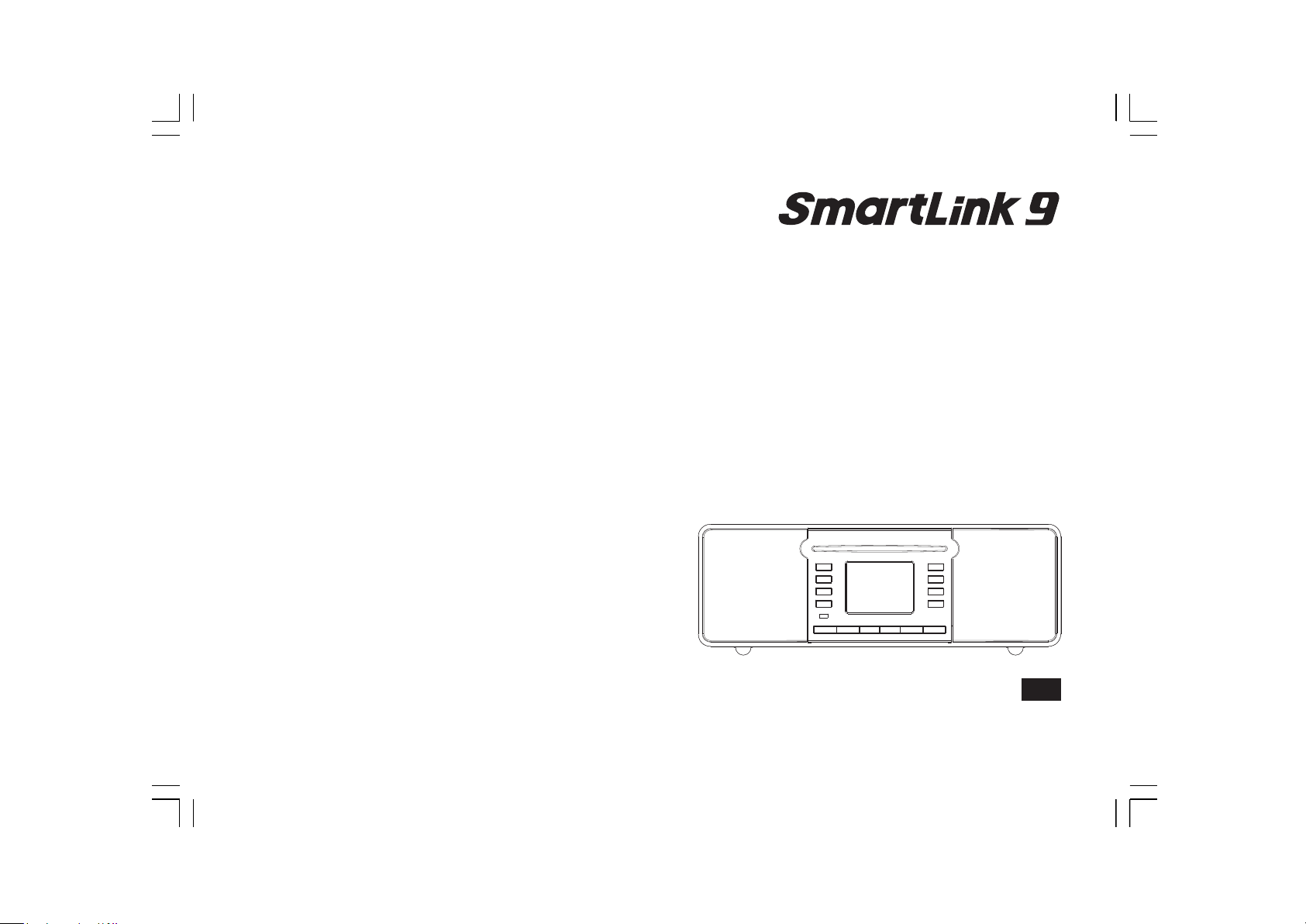
DDR-66BT
E
Revision 3
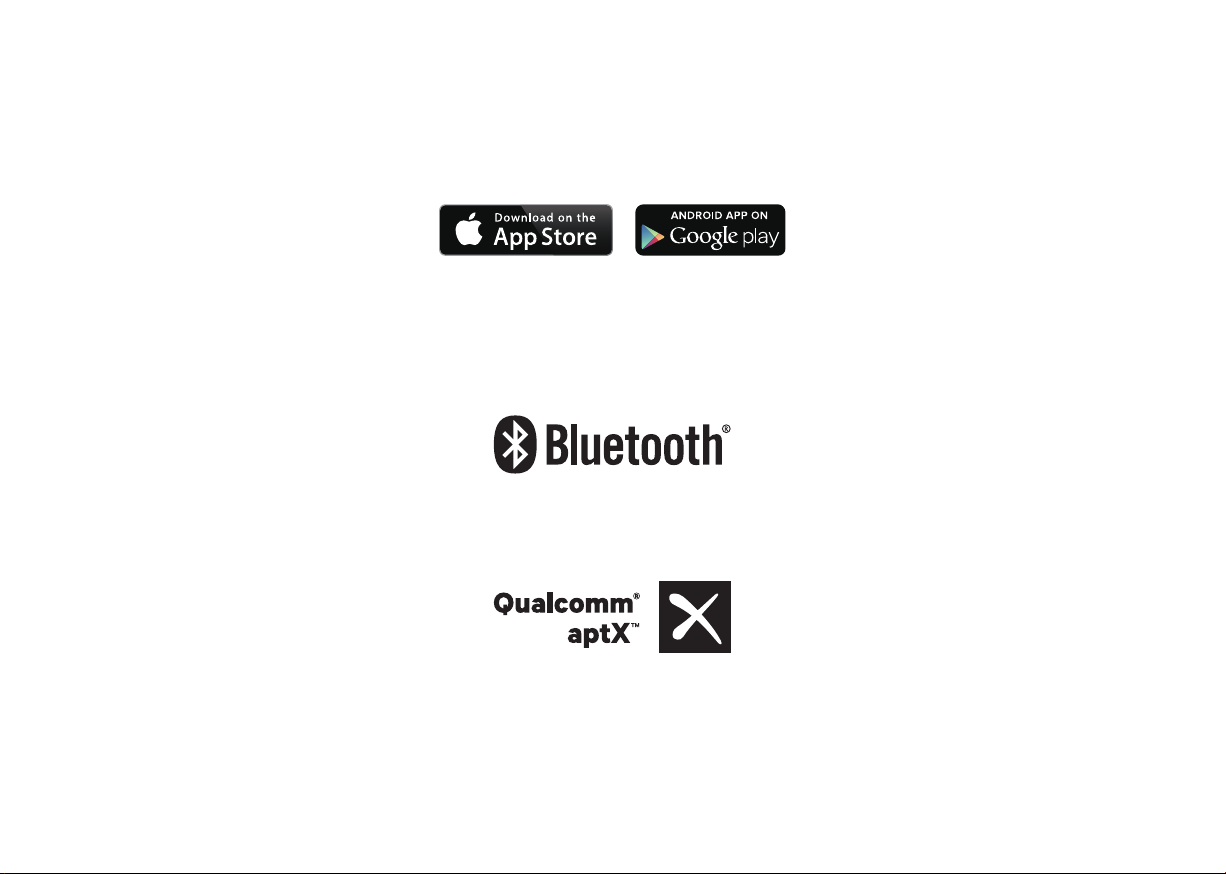
La aplicación UNDOK permite el control remoto de SmartLink 9 (DDR-66BT) desde su iPhone, iPod touch, iPad o smartphone Android. La
aplicación UNDOK™ está disponible para Android e iOS. Puede controlar fácilmente cualquier dispositivo SmartLink desde su Smartphone o
tableta con nuestra aplicación UNDOK™ para transmitir su música o emisora favorita. Descargue e instale gratuitamente UNDOK™ desde el
iTunes App Store de Apple o desde el Google Play Store de Android para controlar su música.
La marca de Bluetooth® y sus logotipos son marcas registradas pertenecientes a Bluetooth SIG, Inc. y el uso de dichas marcas por SANGEAN
ELECTRONICS INC. se realiza bajo licencia.
Sangean SmartLink 9 (DDR-66BT) powered by Qualcomm® aptX™ audio.
Qualcomm es una marca comercial de Qualcomm Incorporated, registrada en los Estados Unidos y otros países, usar bajo permiso. aptX es una
marca comercial de Qualcomm Technologies International, Ltd., registrada en los Estados Unidos y otros países, usar bajo permiso.
1
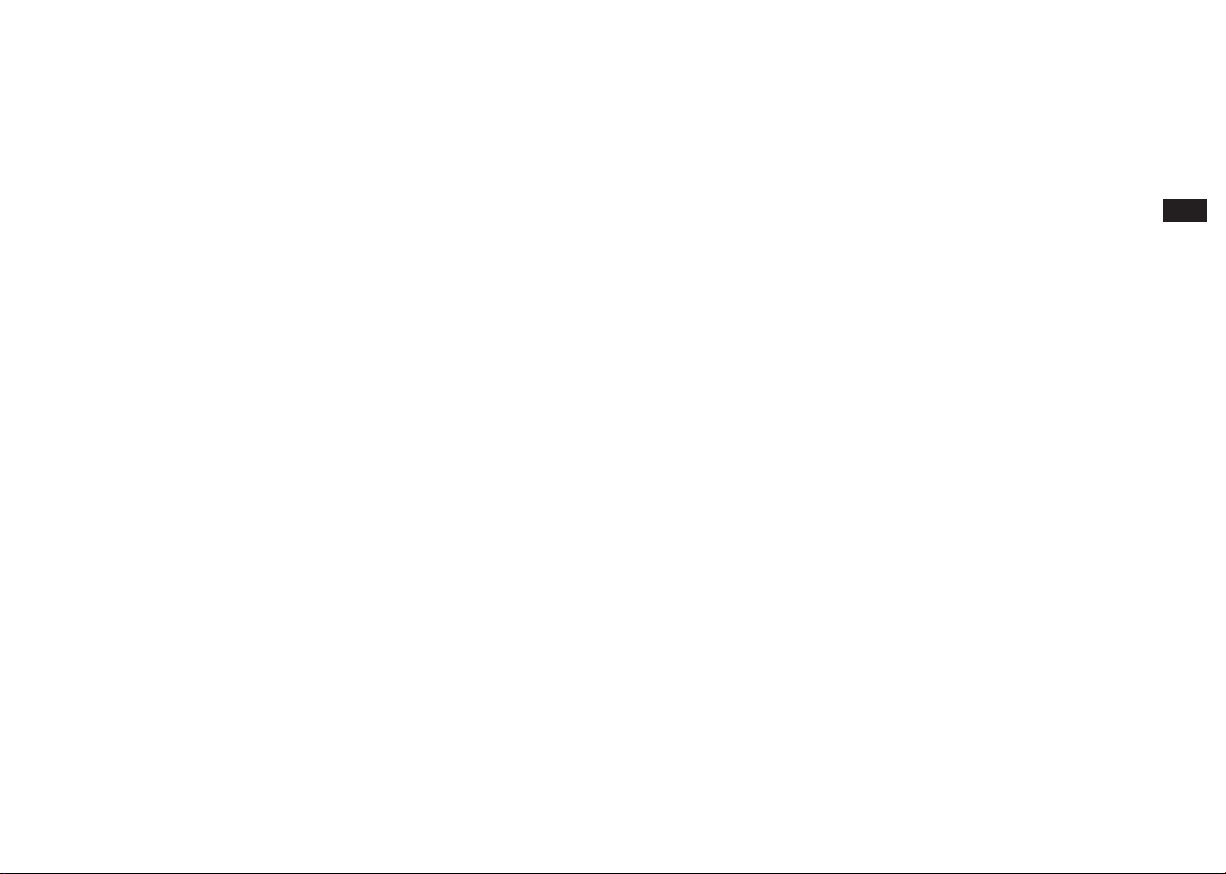
Índice
Introducción ................................................................................... 3-11
Antes de poder usar este producto ................................................... 4
Controles y conexiones ................................................................. 5-7
Funciones del mando a distancia .................................................. 8-9
Opciones de control remoto de la red .............................................10
Controles navegadores .................................................................. 11
Conguración de la red ...............................................................12-20
Conectar su radio a la red de su ordenador .............................. 12-20
Modo de radio por internet ......................................................... 21-34
Radio por internet – cuestiones básicas ......................................... 21
Seleccionar una estación de radio por ubicación y género ....... 22-24
Buscar una estación de radio por nombre ...................................... 25
Buscar una estación nueva o popular ............................................ 26
Seleccionar un podcast/BBC Listen Again ..................................... 27
Memorizar estaciones .................................................................... 28
Modos de visualización ..............................................................29-30
Personalizar su radio ................................................................. 31-32
Seleccionar sus estaciones favoritas ............................................. 33
Modo de reproductor de música ................................................ 35-48
Uso con Windows, Mac Apple y Linux ........................................... 35
Acceso a sus archivos vía UPnP ............................................... 36-37
Localización y reproducción de archivos multimedia usando UPnP 38
Selección de medios ...................................................................... 39
Control de la reproducción ............................................................. 40
Modos de visualización .................................................................. 42
Listas de reproducción ................................................................... 43
Wake On LAN ................................................................................. 46
Servidores Prune .............................................................................46
Función "Reproducir en" de Windows 7 (render UPnP) ............ 47-48
Escuchar música vía transmisión Bluetooth ............................ 49-50
Mientras escucha Spotify ........................................................... 53-55
Modo DAB .................................................................................... 57-64
Seleccionar una emisora de radio DAB .......................................... 58
Modos de visualización .................................................................. 59
Encontrar nuevas emisoras de radio DAB ..................................... 60
Sintonización manual ..................................................................... 61
Ajustes de control de rango dinámico ............................................ 62
Conguración del orden de las emisoras ....................................... 63
Emisoras Prune .............................................................................. 64
Modo FM ....................................................................................... 65-70
Sintonización manual ..................................................................... 66
Sintonización de búsqueda ............................................................ 68
Cambio estéreo/mono .................................................................... 69
Memorizar estaciones en los modos DAB y FM ............................. 70
CD/MP3/WMA ............................................................................... 71-79
Discos compactos .......................................................................... 71
Reproducir un CD ..................................................................... 72-74
Programación de pistas CD ............................................................ 75
Modo CD/MP3/WMA ................................................................ 76-79
Reproducción y grabación SD/USB .......................................... 80-88
Selección de archivo y carpeta SD/USB ................................... 82-83
Grabar a SD/USB ...................................................................... 84-86
Eliminar archivos ....................................................................... 87-88
Multihabitación ........................................................................... 89-90
Hora y alarmas ............................................................................ 91-99
Actualización automática del reloj .................................................. 91
Congurar el formato del reloj ........................................................ 92
Congurar el reloj manualmente ............................................... 93-94
Congurar la alarma del reloj .................................................... 95-97
Cuando la alarma suena ................................................................ 97
Desactivar alarmas ......................................................................... 98
Temporizador para posponer alarma ............................................. 99
Apagado automático ....................................................................... 99
Pantalla y audio ....................................................................... 101-107
Ecualizador ................................................................................... 101
Control de brillo ............................................................................ 103
Selección de idioma ..................................................................... 104
Función silenciar ........................................................................... 104
Toma de auriculares y toma de salida .......................................... 105
Toma de entrada auxiliar .............................................................. 106
Toma de salida óptica S/PDIF ...................................................... 107
Eliminación de antena .................................................................. 107
Información .............................................................................. 108-115
Reinicio de fábrica ........................................................................ 108
Actualización de software ............................................................. 109
Perles de red .............................................................................. 110
Visualización de la versión del software ........................................ 111
Preguntas y respuestas sobre audio ............................................. 111
Acceder a sus archivos de audio vía servidor UPnP usando Windows
Vista y XP .............................................................................. 112-113
Códecs .......................................................................................... 114
Precauciones y especicaciones ................................................... 115
E
2
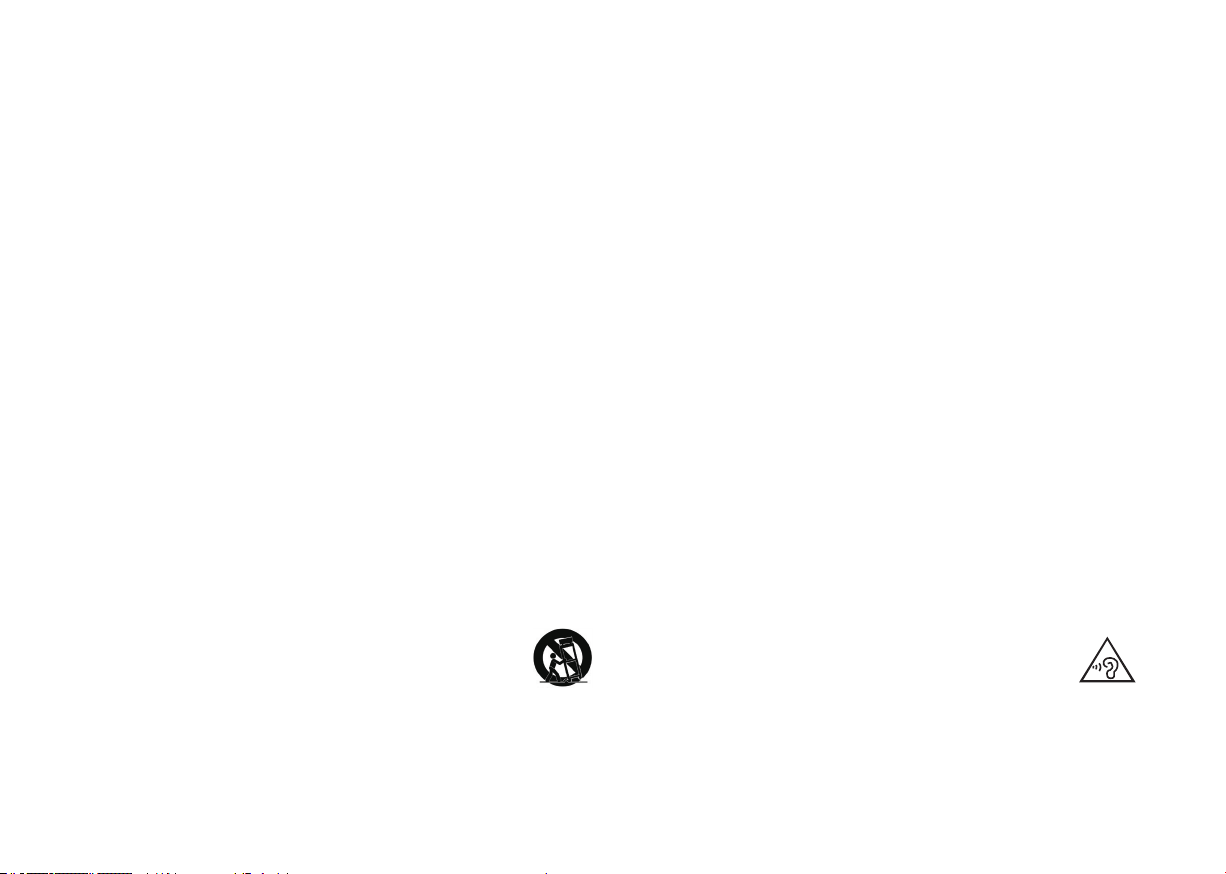
Importantes instrucciones de seguridad
1. Lea estas instrucciones.
2. Conserve estas instrucciones.
3. Observe todas las advertencias.
4. Siga todas las instrucciones.
5. No use este aparato cerca del agua.
6. Límpielo solo con un paño seco.
7. No bloquee ninguna de las aberturas de ventilación. Instale según
las instrucciones del fabricante.
8. No instale cerca de fuentes de calor, como radiadores, estufas,
fuegos de cocina u otros aparatos (incluyendo amplicadores) que
produzcan calor.
9. No eluda el propósito de seguridad del enchufe polarizado o del tipo
de toma de tierra. Un enchufe polarizado tiene dos hojas, siendo
una más ancha que la otra. Un enchufe del tipo de toma de tierra
tiene dos hojas y una clavija de toma de tierra. La hoja ancha o la
tercera clavija se le proporcionan por su seguridad. Si el enchufe no
se ajustara a su toma de corriente, consulte a un electricista para
que se encargue de la sustitución de la toma obsoleta.
10. Evite pisar o pellizcar el cable de alimentación, especialmente en la
parte del enchufe, ladrones y el lugar en que este sale del aparato.
11. Utilice únicamente accesorios especicados por el fabricante.
12. Coloque el aparato sobre un carrito, soporte, pie de apoyo o mesa
que haya sido especificado por el fabricante o vendido con el
televisor. Cuando use el televisor en combinación con un
carrito, tenga cuidado al desplazarlos juntos, para evitar
las lesiones que podría producir un vuelco de ambos.
13. Desenchufe este aparato durante las tormentas o cuando no vaya
a usarlo por un periodo prolongado.
3
14. Para su reparación, acuda a personal cualicado. Será necesario
reparar el equipo cuando este haya resultado dañado en cualquier
modo, como en el cable de alimentación o el enchufe, cuando se
haya derramado líquido o haya caído algún objeto en la unidad, si
el aparato ha sido expuesto a la lluvia o la humedad, cuando no
funcione con normalidad o en caso de que se haya caído y recibido
un impacto.
15. Para reducir el riesgo de incendio o descarga eléctrica, no exponga
este aparato a la lluvia o la humedad.
16. La marca de peligro de descarga eléctrica y los símbolos grácos
asociados están presentes en la parte posterior de la unidad.
17. El aparato no debe ser expuesto a goteos ni salpicaduras y no
deberán colocarse objetos que contengan líquidos sobre este.
18. Una presión sonora excesiva en los oídos procedente de los
auriculares podrían dañar su capacidad auditiva. Un ajuste del
ecualizador por encima del nivel neutro puede causar mayores
voltajes de señal en la salida para los oídos y los auriculares.
19. El enchufe deberá encontrarse cerca de la radio y ser fácilmente
accesible, de modo que, en caso de emergencia, para
desconectarlo con rapidez baste con desenchufarlo de la toma de
corriente.
20. El dispositivo desconectado deberá permanecer operativo allá
donde el enchufe o el acoplador del aparato se usen como
elementos de desconexión.
21. Para evitar posibles daños auditivos, no escuche a un
volumen elevado durante largos periodos.
PRECAUCIÓN:
Estas instrucciones de mantenimiento son para el uso exclusivo de
personal cualificado. Para reducir el riesgo de descarga eléctrica, no
lleve a cabo ninguna tarea de mantenimiento que no esté incluida en las
instrucciones de funcionamiento, a menos que esté cualicado para ello.
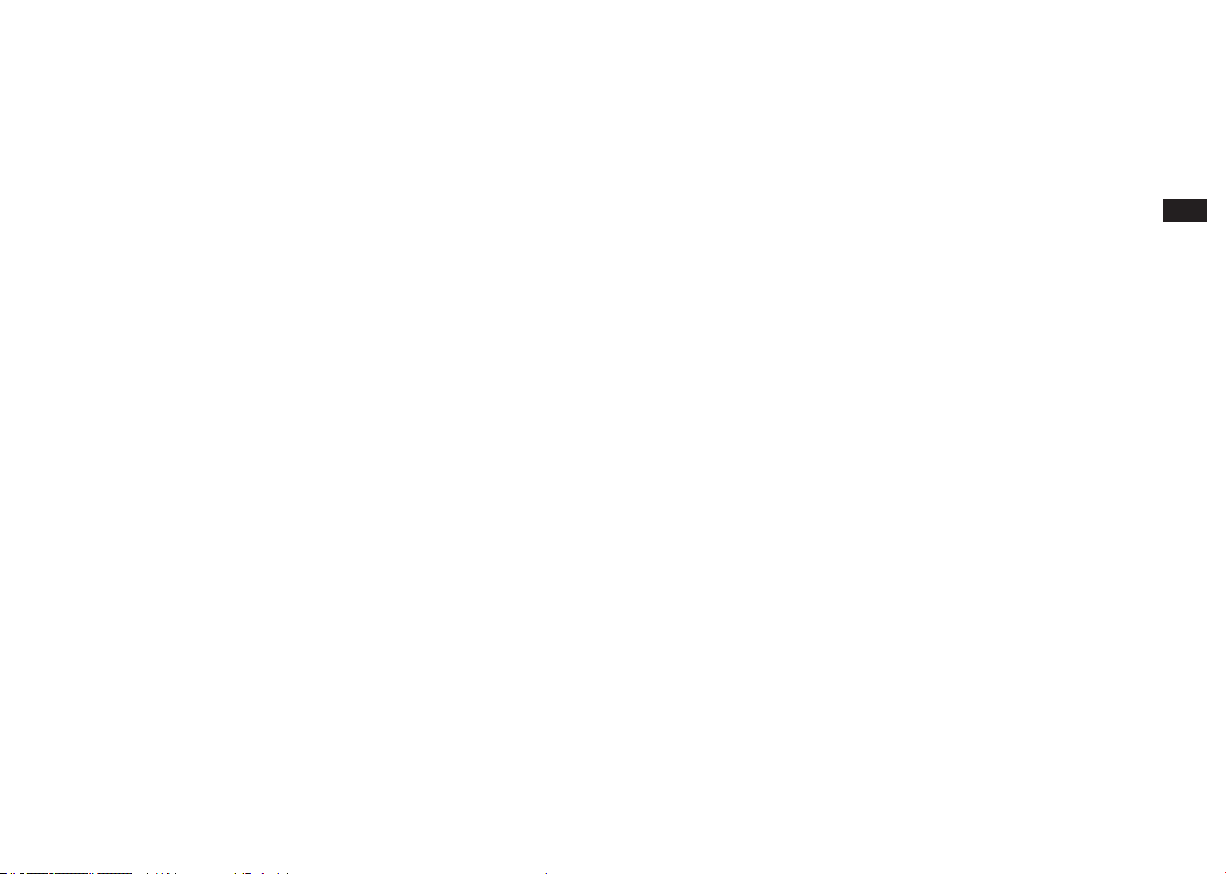
Antes de poder usar este producto
Antes de poder usar su radio por internet, deberá tener lo siguiente:
● Una conexión a internet de banda ancha (no requerido para las
funciones DAB, FM y reproductor de música).
● Un punto de acceso inalámbrico (WiFi) o una conexión Ethernet
alámbrica conectada a su proveedor de servicios de internet,
preferentemente vía enrutador. En muchos casos el punto de
acceso inalámbrico, enrutador y módem de banda ancha vendrán
combinados en una sola unidad provista por su proveedor de internet
o comprada en una tienda de informática.
● Si su red inalámbrica está configurada para usar cifrado de datos
Wired Equivalent Privacy (WEP) o WiFi Protected Access (WPA/
WPA2) tendrá que conocer la clave WEP, WPA o WPA2 usada para
el cifrado para que la radio por internet se pueda comunicar con la
red, o su enrutador tendrá que ofrecer WiFi Protected Setup (WPS).
Si lo conecta usando WiFi, la radio por internet funcionará típicamente
dentro de un radio de 10-20 metros desde el punto de acceso
inalámbrico. El alcance real obtenido dependerá del tipo de edicación,
otras redes inalámbricas cercanas y posibles fuentes de interferencia.
Las funciones de radio DAB y FM podrán funcionar donde quiera que la
radio por internet pueda recibir una señal de transmisión adecuada.
IMPORTANTE:
Antes de continuar, asegúrese de que su punto de acceso inalámbrico
o enrutador esté encendido y funcionando con su servicio de internet
de banda ancha (use su ordenador para vericar esto). Para que esta
parte del sistema funcione deberá leer las instrucciones incluidas con el
punto de acceso inalámbrico o enrutador.
E
4

Controles y conexiones
Vista frontal
1. Altavoz
2. Pantalla LCD
3. Ranura CD
4. Botón de expulsión de CD
5. Botón Media
6. Botón Información/Menú
5
7. Botón Atrás/emparejamiento Bluetooth
8. Botón Sintonizar arriba/Avance rápido
9. Botón Sintonizar abajo/Rebobinar
10. Botón Seleccionar/Parar/Presintonización
11. Botón Reproducir/Pausar
12. Botón Subir volumen/Bajar volumen
13. Sensor de mando a distancia
14. Botón Grabar
15. Botón Alarma
16. Botón Radio
17. Botón Espera/Apagado automático
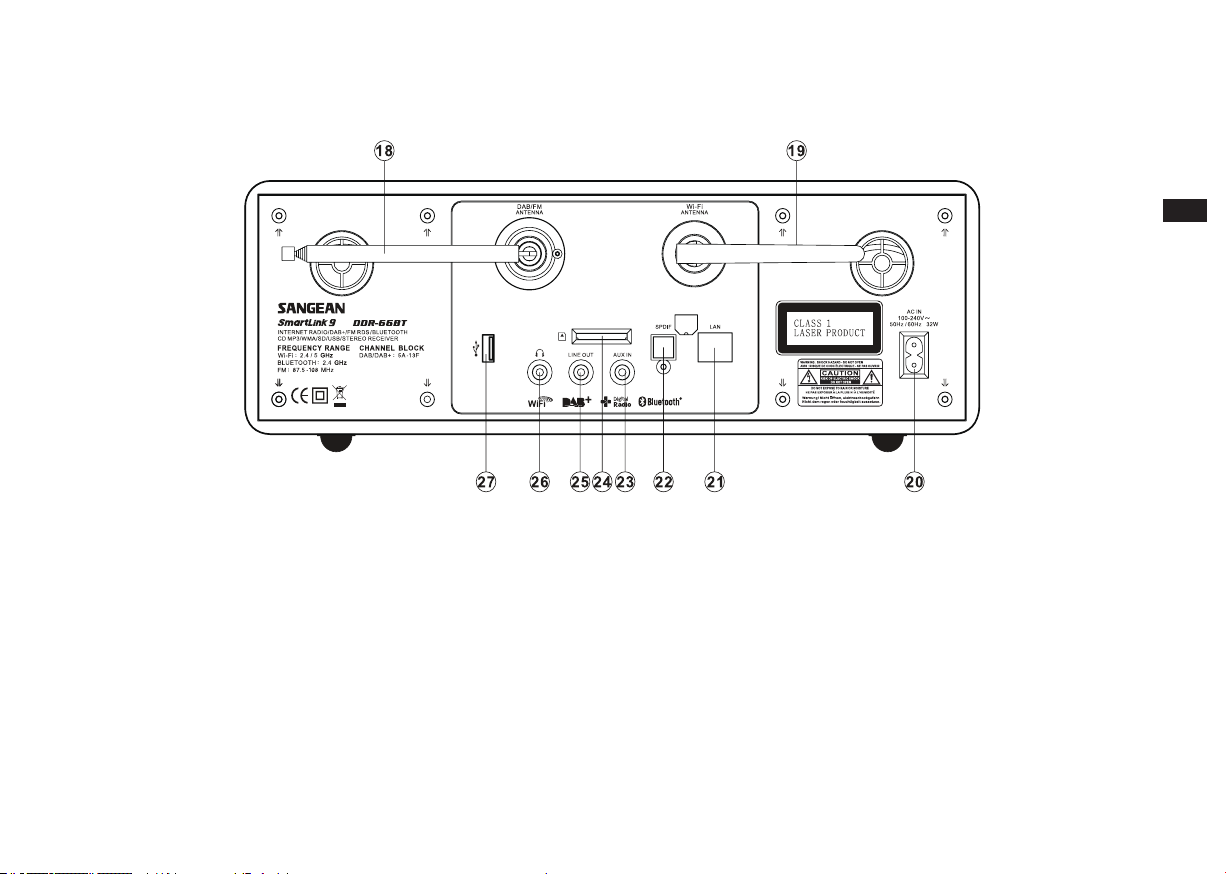
Controles y conexiones
Vista frontal
E
18. Antena telescópica
19. Antena Wi-Fi
20. Toma de entrada principal
21. Toma de Ethernet (RJ-45)
22. Toma de salida óptica
23. Toma de entrada auxiliar
24. Ranura de tarjeta SD
25. Toma de línea de salida
26. Toma de auriculares
27. Toma de USB
6
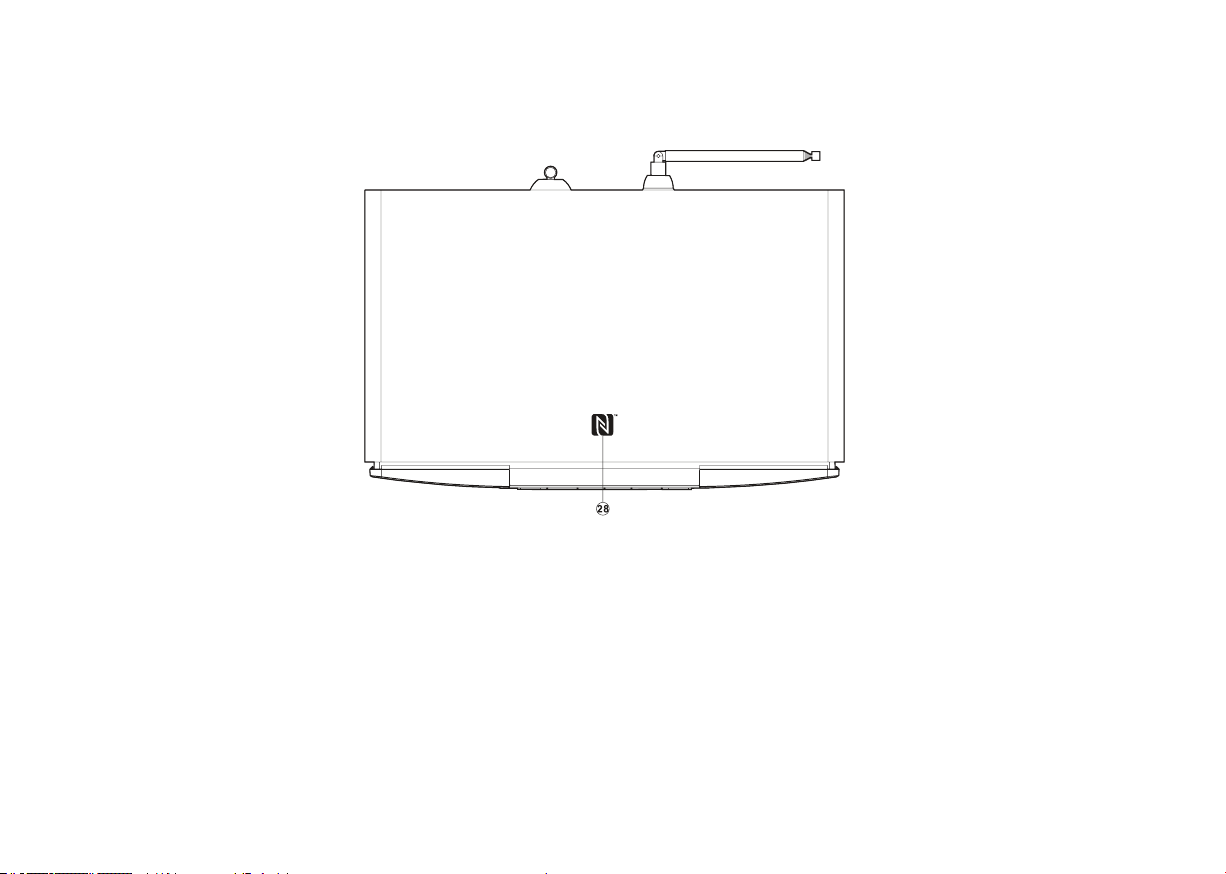
Controles y conexiones
Vista frontal
28. Área de detección NFC
7
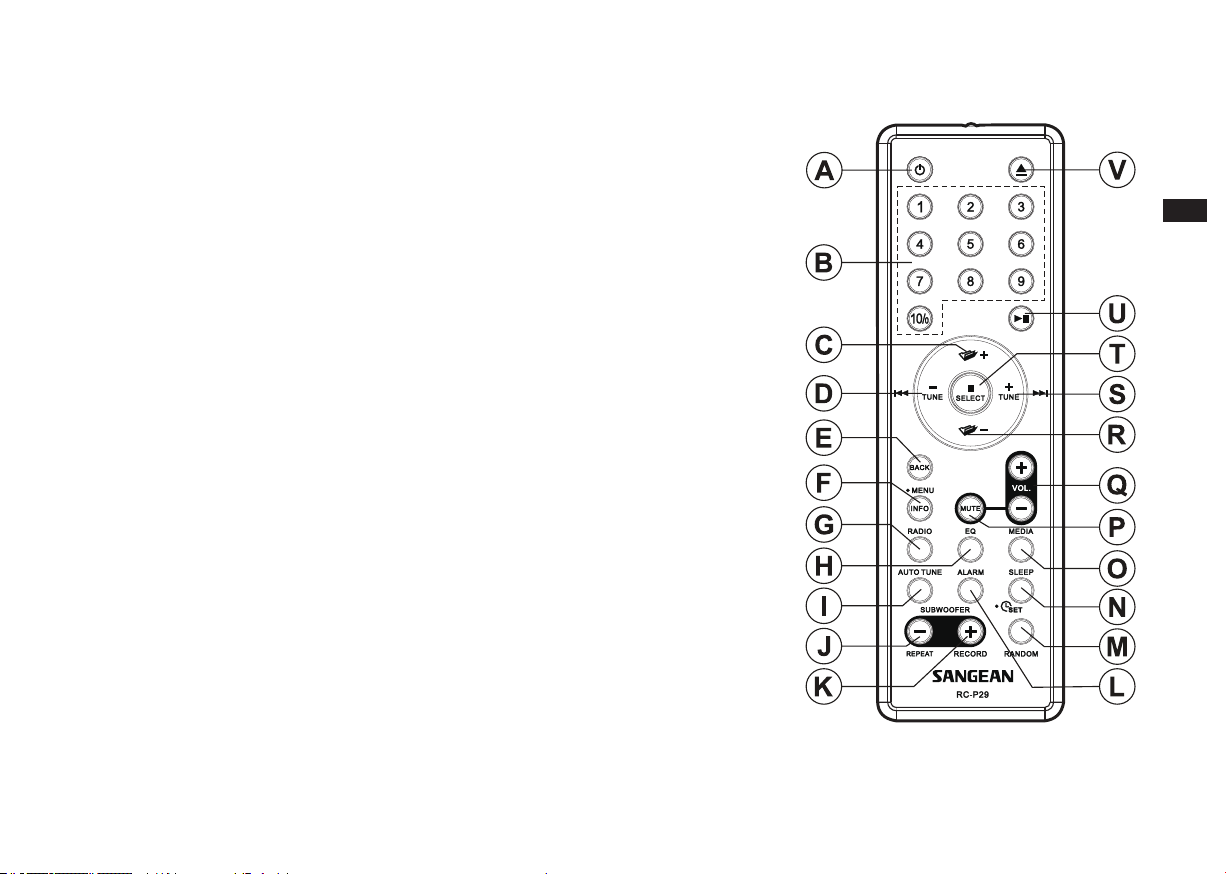
Mando a distancia
. Botón Encendido/Espera
A
. Botón teclado 1-10/0
B
. Botón Carpeta Arriba
C
. Botón Sintonizar abajo/Rebobinar
D
. Botón Atrás
E
. Botón Información/Menú
F
. Botón Radio
G
. Botón EQ
H
. Sintonización automática
I
. Botón Repetición
J
. Botón Grabar
K
. Botón Alarma
L
. Botón Aleatorio/Ajustar reloj
M
. Botón Apagado automático
N
O
. Botón Media
P
. Botón Silenciar
. Botón Subir volumen/Bajar volumen
Q
R
. Botón Carpeta Abajo
S
. Botón Sintonizar arriba/Avance rápido
. Botón Seleccionar/Parar
T
U
. Botón Reproducir/Pausar
. Botón de expulsión de CD
V
E
8

Cambio de baterías del mando a distancia
1. Quite la tapa de baterías de la parte trasera de su mando a distancia aplicando presión en el
cierre en dirección de la echa del diagrama, y levantando la tapar.
2. Inserte 2 baterías tamaño AAA en el compartimiento. Asegúrese de que los extremos (+) y (-)
de las baterías se coloquen conforme a lo indicado dentro del compartimiento.
3. Cierre la cubierta de la batería, y a continuación, presione el extremo suelto de forma que el
pestillo cierre de forma segura la cubierta.
4. Si el mando dejará de usarse un periodo extendido de tiempo se recomienda sacar las
baterías.
IMPORTANTE:
Las baterías no deberán exponerse a calor excesivo como el de luz solar, fuego u otros
elementos. Tras usarlas, las baterías desechables deben llevarse de ser posible a un centro
de reciclaje adecuado. Las baterías no deberán en ningún caso eliminarse incinerándolas. No
deje baterías al alcance de niños pequeños. Pueden constituir un riesgo de asxia.
1. Compartimiento de baterías
2. Cierre
9
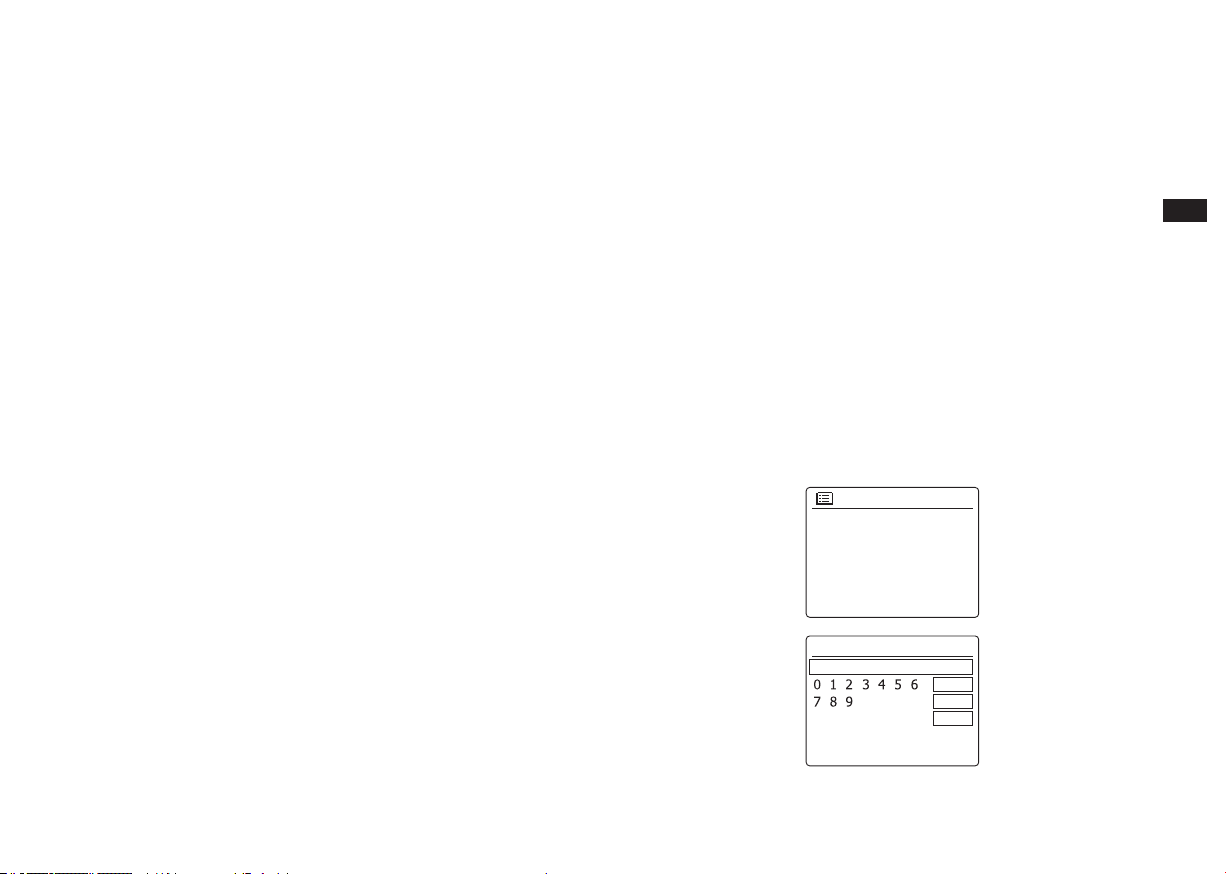
Funciones del mando a distancia
La mayoría de las funciones de la radio SmartLink 9 (DDR-66BT) pueden controlarse usando
el panel o el mando a distancia. Sin embargo, hay unas pocas funciones que solo pueden
accederse con el mando a distancia. Son:
Acceso a pistas CD por números
Silenciamiento de audio
Autosintonización DAB/FM
Función CD/SD/USB aleatorio
Como con el panel frontal, algunas operaciones requieren una pulsación más larga del botón
(explicado en las secciones correspondientes). En este caso simplemente continúe pulsando el
botón del mando a distancia de 2-3 segundos hasta que la pantalla de la radio muestre que se
aceptó la instrucción.
Opciones de control remoto de la red
Conguración del Pin de la red (Número Pin)
Su radio ofrece la opción de ser controlada por una aplicación instalada en un iPhone, iPod touch
o iPod de Apple. La opción de número Pin le permitirá garantizar que su radio sea controlada
solo por su propio dispositivo de Apple, y no por el de otras personas.
La aplicación de control remoto se llama UNDOK y está disponible desde el Apple Store y desde
el Google Play Store de su dispositivo. Detalles sobre cómo funciona esta función se explican en
la sección posterior.
El PIN por defecto es '1234' y es introducido en la aplicación UNDOK de su dispositivo la primera
vez que se conecte a su radio. Si así lo desea, puede cambiar el PIN usando la opción "Ajustes
de PIN NetRemote" ('NetRemote PIN Setup') en el menú de Ajustes de red (Network settings). El
nuevo PIN deberá ser usado para reconectar la radio a la aplicación.
Network settings
Network wizard
PBC Wkab setup
View settings
Wlan region
Manual settings
NetRemote PIN Setup
NetRemote PIN Setup
1 2 3 4
E
>
BKSP
OK
CANCEL
10
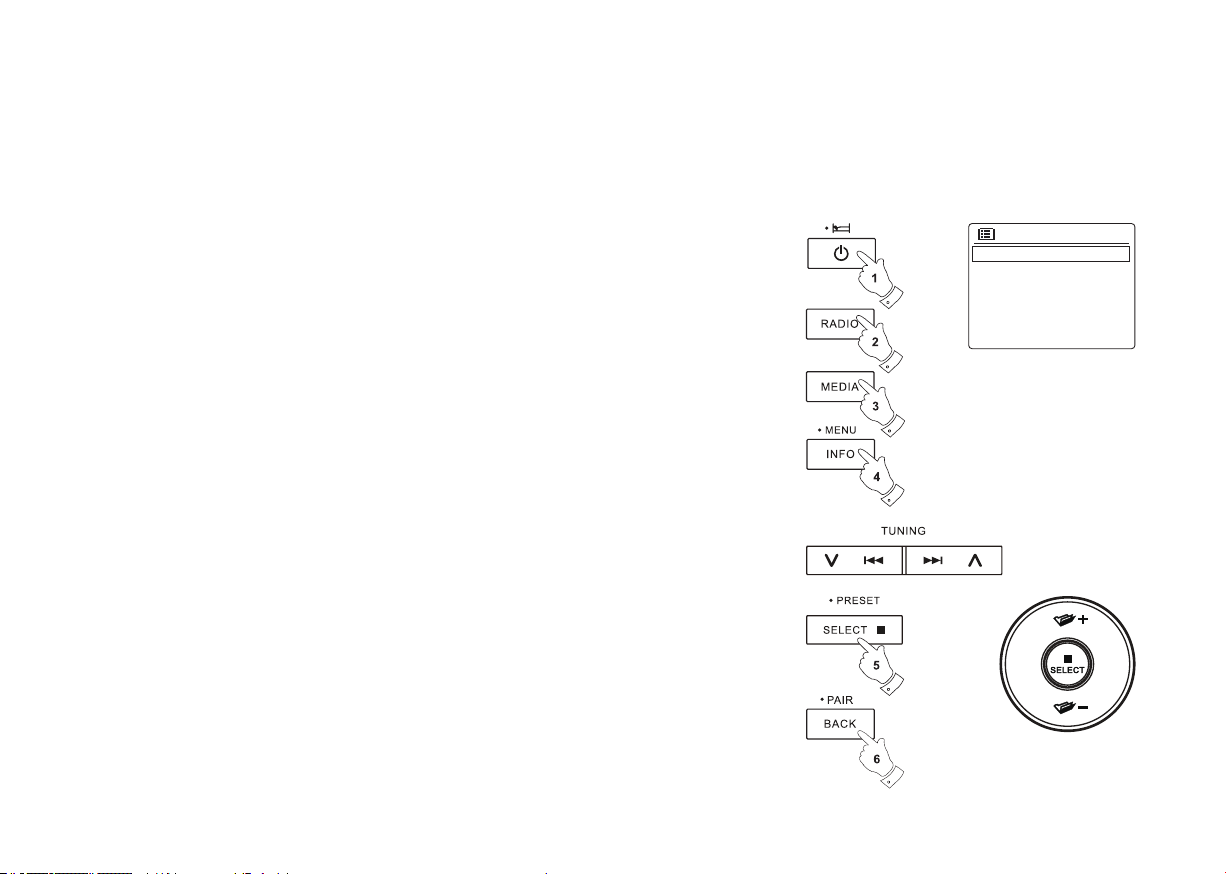
Main menu
Controles navegadores
Esta página describe los medios básico para controlar su radio por internet SmartLink 9 (DDR66BT).
Las instrucciones para cada modo de funcionamiento se dan en la última sección de este
instructivo.
1. Pulsar el botón Standby saca su radio del modo de suspensión. Pulsar Standby cuando la
radio esté en uso hará que vuelva al modo de suspensión con la visualización de la hora.
2. Presionar el botón de Radio le da acceso a cada uno de los modos funcionales en este orden:
FM, Entrada auxiliar, Radio de Internet, Spotify y DAB.
3. Presionar el botón de Media le da acceso a cada uno de los modos funcionales en este orden:
USB, SD, Bluetooth, Reproductor de música y CD.
4. Al pulsar y sostener el botón Info/Menu se accederá al sistema de menús. El botón Info
también permite mostrar información relativa a la estación de radio o del archivo de música
reproducido.
5. Muchas operaciones requieren que el usuario haga su selección desde el menú. Seleccione
el elemento del menú deseado usando los botones Sintonizar Arriba o Sintonizar Abajo en el
panel (o los botones Carpeta Arriba o Carpeta Abajo en el mando a control). Presione el botón
Seleccionar para seleccionar un elemento. Si en el menú hay más de 5 elementos, la pantalla
se desplazará automáticamente arriba o abajo para que los elementos restantes sean visibles.
Si hay muchos elementos en el menú, la radio permite que el menú se "enrolle" en ambas
direcciones. De esta forma, es más fácil acceder a los elementos nales de menús largos,
como una lista de países o de emisoras de radio por Internet.
6. Si se realiza un error al navegar los menús, generalmente es posible volver a un menú de
nivel superior pulsando el botón Back.
A pesar de que se muestren los controles de la radio por internet, todas las funciones también
están disponibles usando el mando a distancia.
Internet radio
Spotify
Music player
DAB
FM
11
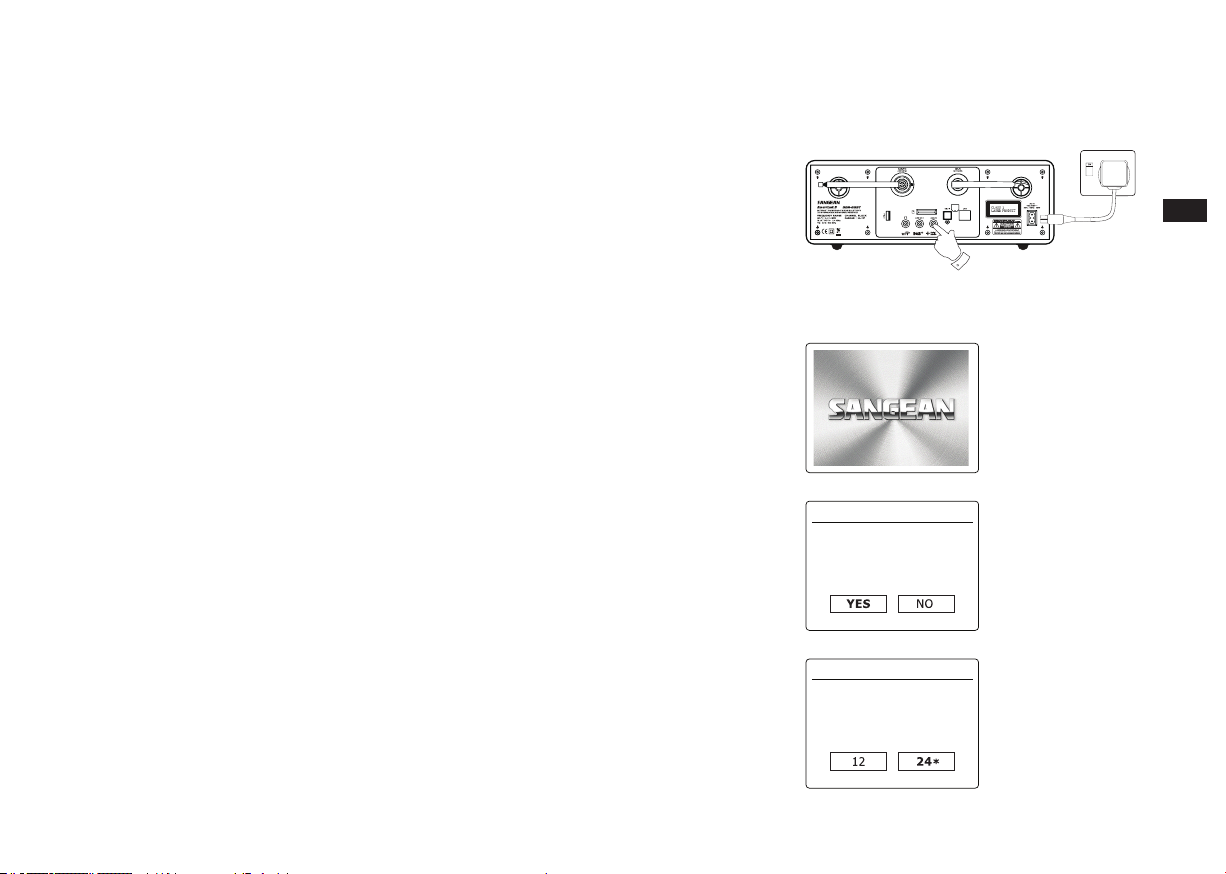
WELCOME TO
DIGITAL RADIO
Start now?
Setup wizard
12/24 hour format
Date/Time
Conguración
Conectar su radio a la red de su ordenador
1. Coloque su radio en una supercie plana y enchufe el cable de alimentación en la entrada
localizada en la parte trasera de su radio asegurándose de que la clavija esté bien enchufada
en la entrada.
2. Si quiere usar una conexión de red alámbrica, enchufe el cable Ethernet en la toma de la parte
de atrás de la radio.
3. Enchufe el otro extremo del cable de alimentación en la toma de pared y encienda la toma de
la pared.
IMPORTANTE:
La clavija de alimentación se usa para desconectar la radio del suministro eléctrico. La toma
de corriente usada con la radio deberá permanecer fácilmente accesible durante el uso
normal. Para desconectar la radio del suministro por completo, la clavija de alimentación debe
desconectarse de la toma de corriente por completo.
4. Al conectar a corriente el aparato, la pantalla de la radio se encenderá y mostrará: ‘SANGEAN’
e ‘INICIANDO’ (‘STARTING’) con un indicador de progreso. La primera vez que use la radio (o
tras restaurar los valores de fábrica) la pantalla mostrará el “Asistente de conguración” (“Setup
wizard”) y la opción “SÍ” (“YES”) estará resaltada en pantalla. Presione el botón Seleccionar
para iniciar el asistente de conguración. La siguiente vez que encienda la unidad la pantalla
le preguntará si desea ejecutar el asistente de conguración de nuevo. Esto le llevará al menú
principal.
5. Pulse el botón Tuning Up o Down en el panel (alternativamente, el botón Folder Up o Down
del mando a distancia) para resaltar el formato de hora deseado (ya sea de 12 o de 24 horas)
después pulse el botón Select para introducir su selección. Un menú aparecerá en la pantalla
que le permitirá especicar la opción de autoactualización para el reloj. La opción predeterminada “Update from Network” será la mejor opción para la mayoría de los usuarios.
E
12
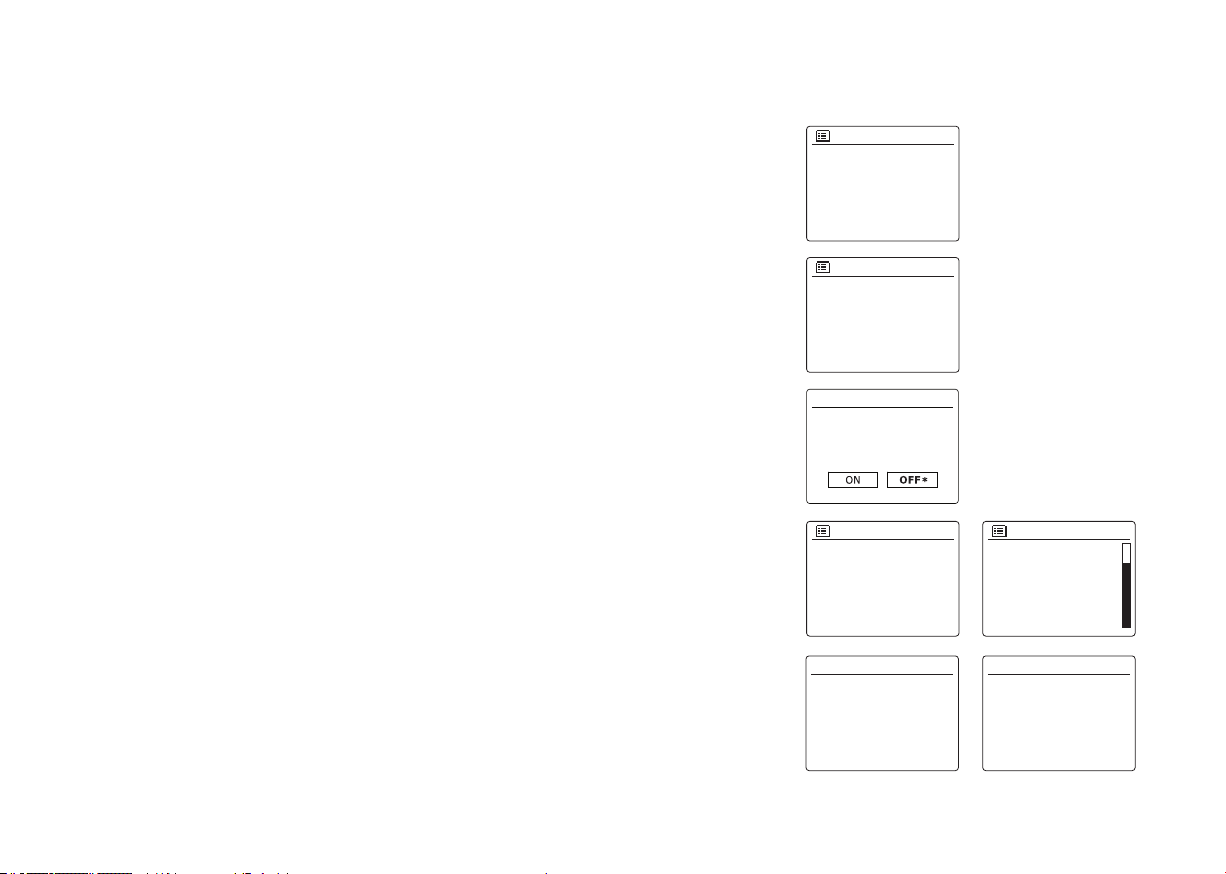
6. Pulse el botón Tuning Up o Down en el panel (alternativamente, el botón Folder Up o Down
del mando a distancia) para elegir una opción de autoactualización para el reloj. Podrá
actualizarse de la radio DAB o FM, de la red, o sin actualizarse. El valor predeterminado es
actualizarse desde la red. Tendrá que seleccionar primero la zona horaria correcta y el ajuste
de horario de verano, véanse los pasos 7 y 8. Si elige “No update” tendrá que jar la hora
manualmente después (véase la sección “Fijar la hora manualmente”). Pulse el botón Select
para conrmar su opción.
7. Pulse el botón Tuning Up o Down en el panel (Folder Up o Down en el mando a distancia)
para resaltar la zona horaria aplicable a su ubicación. Pulse el botón Select para introducir el
ajuste.
8. Entonces tendrá que fijar la opción Daylight Savings conforme a su ubicación (Daylight
Savings también se conoce como hora de verano/invierno). Pulse el botón Folder Up o Down
en el mando a distancia para resaltar “YES” y activar el horario de verano o ‘NO’ si no quiere
usar el horario de verano, después pulse el botón Select para conrmar el ajuste.
9. La pantalla mostrará una lista de las opciones regionales de Wi-Fi para la conguración de
red. Presione los botones Sintonizar Arriba o Abajo en el panel (o los botones Carpeta Arriba
o Abajo en el mando a control) para resaltar la región requerida y a continuación, presione
el botón Seleccionar para seleccionarla. Haga esto incluso si planea usar una conexión por
cable Ethernet. Ahora, su radio buscará todas las redes Wi-Fi disponibles. Si usa Wi-Fi, le
recomendamos que coloque la antena Wi-Fi en posición vertical.
10. La radio entrará al asistente Network Settings Wizard y mostrará ‘Scanning…’. Tras unos
momentos la pantalla mostrará una lista de redes WiFi disponibles. Si está pensando usar la
conexión WiFi, vaya al paso 11.
Para usar la conexión Ethernet con su enrutador (con conguración automática). Pulse el
botón Folder Up o Down del mando a distancia para apuntar la opción “[Wired]’ del menú.
Pulse el botón Select y la radio intentará la conexión.
Auto update
Update from DAB
Update from FM
Update from Network
No update
Set timezone
UTC+00:00:Dublin,Lon
UTC+00:30:
UTC+01:00:Madrid,Arr
UTC+01:30:
UTC+02:00:Athens,Ca...
Daylight savings
Daylight savings
Wlan region
Europe
Australia
Network settings
Network wizard
Scanning... /
*
SSID
[WPS]Smith
Jones
Paul’s network
[Rescan]
[Wired]
[Manual config]
Please wait
Waiting for
Ethernet
13
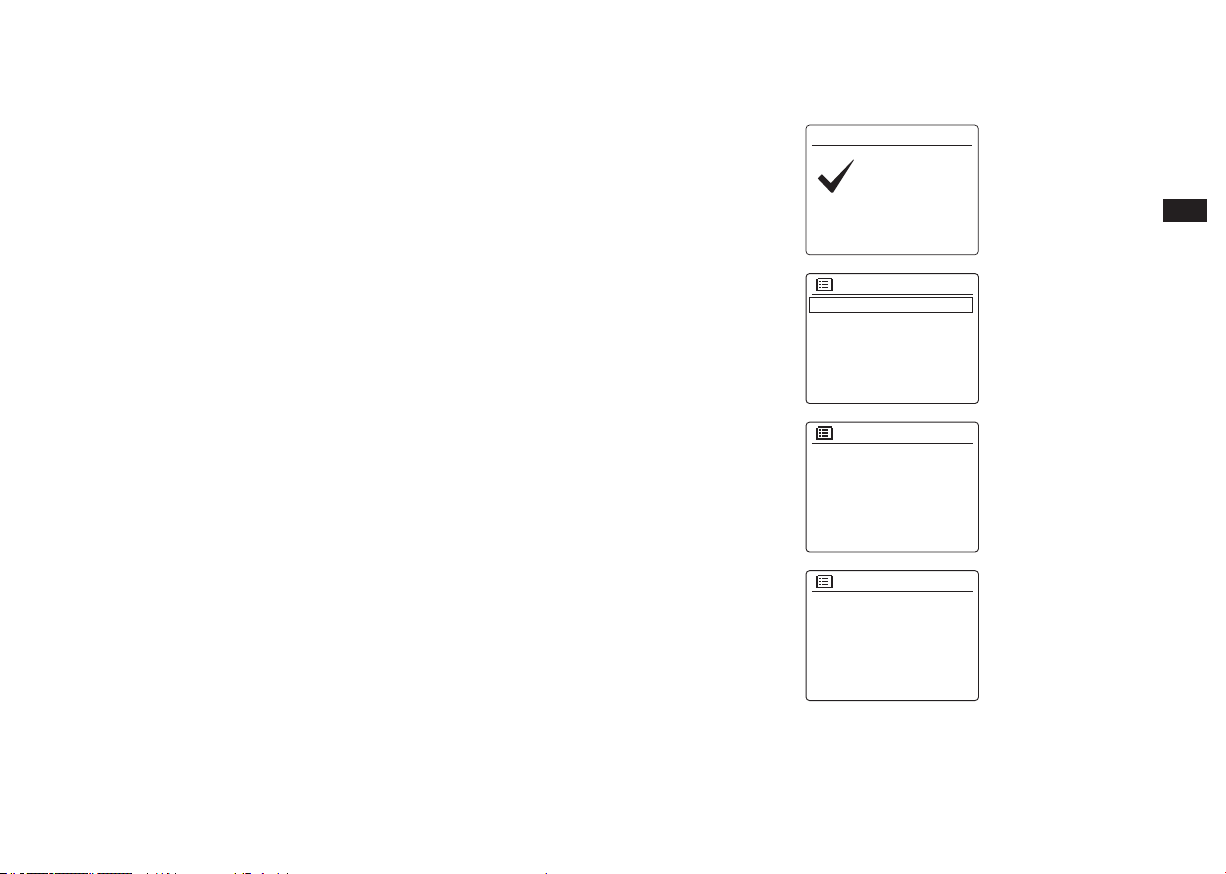
Conectar a la red de su ordenador Si su red permite la conguración automática (que es lo
normal) la radio obtendrá una dirección de red. La pantalla debería de decir “Connecting…”, y
después ‘Setup wizard completed’. Pulse el botón Select para salir del asistente congurador
y mostrar el menú principal. Hay dos luces indicadoras integradas en el conector. Si tiene
problemas con la conexión alámbrica, podrían ayudarle para identicar la posible causa del
problema.
Amarillo ENCENDIDO = enlace establecido; APAGADO = sin conexión
Amarillo PARPADEANDO = transferencia de datos
Verde ENCENDIDO = enlace de 100 Mbits/seg; APAGADO = enlace de 10 Mbits/seg
Si su red no admite la conguración automática o si quiere jarlo manualmente entonces
deberá seleccionar ‘[Manual cong]’ en lugar de ‘[Wired]’ en Network Wizard.
11. Si planea usar una conexión WiFi, primero tendrá que identicar su red en la lista de nombres
de red presentados por Network Wizard. Si no se encuentran redes, entonces podría requerir
hacer funcionar su enrutador inalámbrico (véanse las instrucciones incluidas con él) o podría
estar demasiado lejos del enrutador. Cuando la radio encuentre su red inalámbrica, mostrará
el nombre de red (SSID) del punto de acceso inalámbrico en la pantalla. Este es un nombre
dado al punto de acceso del enrutador por la persona que instaló la red – por ejemplo: “Familia
Urtusuástegui” o “Red de Pánlo”. Si el enrutador admite WiFi Protected Setup, ‘[WPS]’ se
mostrará en el frente de SSID. Es posible, y en algunas ubicaciones muy probable, que su
radio encuentre más de una red inalámbrica, en ese caso deberá elegir la que necesita para
conectarse.
12. Pulse el botón Folder Up o Down en el mando a distancia (alternativamente, Tuning Up
o Down en el panel) para ver el SSID de cada red inalámbrica encontrada. Si su red se
muestra proceda al paso 14 de la siguiente página. Si no se muestra proceda al paso 13. Si
realiza un error en cualquier punto, use el botón Back para volver a la pantalla anterior.
Setup wizard
Setup wizard
completed
E
Press SELECT to exit
Main menu
Internet radio
Spotify
Music player
DAB
FM
Network settings
Network wizard
Scanning...
SSID
Jones family
[WPS] Paul’s network
Smith
[Rascan]
[Wired]
14
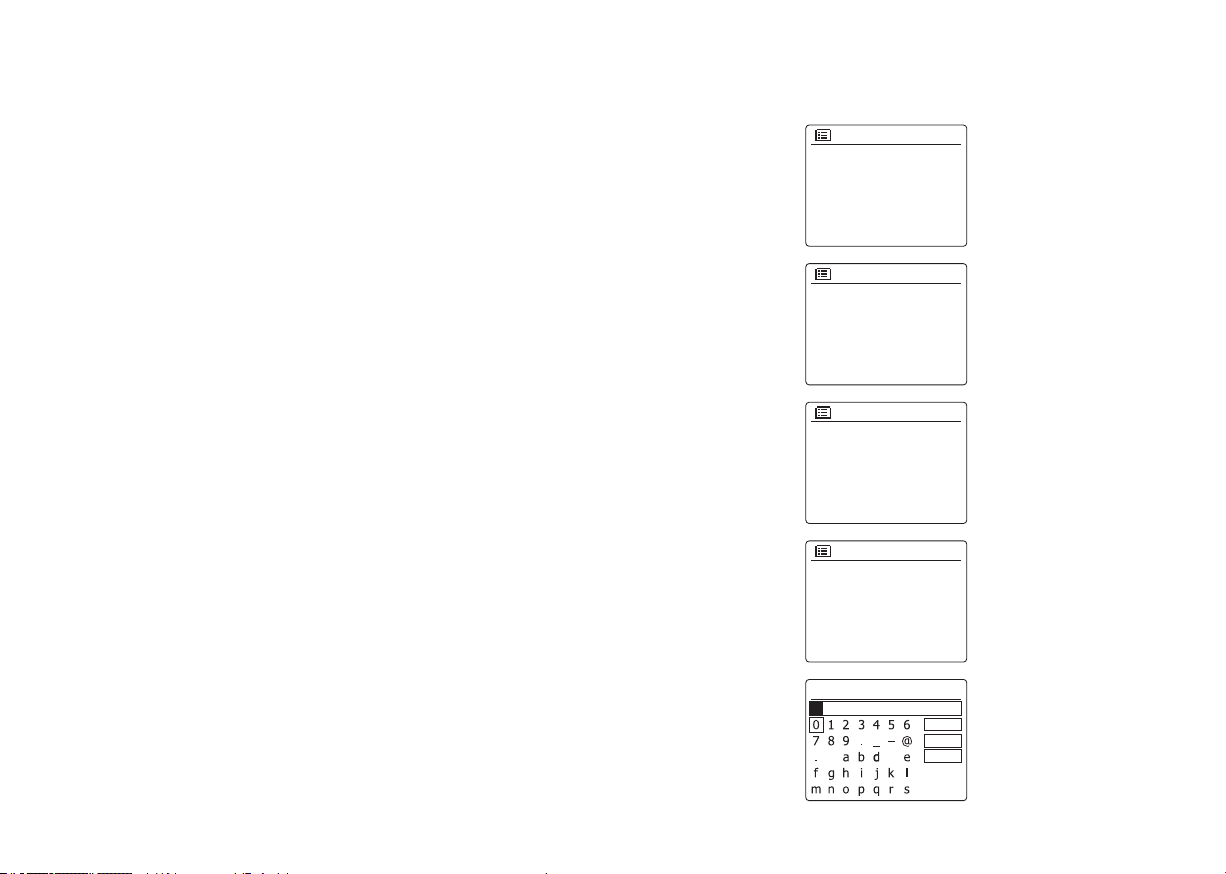
13. Si su red no se encuentra, podría ser porque el enrutador está congurado para no transmitir
el SSID. Entonces deberá usar el botón Folder Up o Down del mando a distancia y el botón
Select para resaltar y seleccionar la opción ‘[Manual cong]’ para entrar a los detalles de la
red manualmente. Esto se describe en ‘Conguración de red manual”. Si su nombre de red
se está transmitiendo, y no se encontró, intente volver a buscar pulsando el botón Back, y de
ser necesario intente mover su radio a un lugar más cercano del punto de acceso/enrutador.
14. Cuando el SSID de la red inalámbrica a la cual se quiere conectar esté resaltado en la
pantalla, pulse el botón Select. Si se indicó WiFi Protected Setup (WPS), verá un menú
adicional en este momento, de lo contrario proceda al paso 14. Elija una de las opciones
de menú WPS según lo requerido para su enrutador (WPS puede ser vía Push button, o
usando un número de identicación). ‘Push Button’ – La pantalla le pedirá que pulse el botón
WPS en su enrutador y después el botón Select en la radio. Entonces los dos dispositivos
deberán conectarse con la clave enviada automáticamente a la radio. ‘PIN’ – La pantalla
muestra un número de identificación que deberá introducir en el enrutador usando un
explorador de internet (véanse la documentación del usuario del enrutador). Después deberá
pulsar el botón Select en la radio. ‘Skip WPS’ – Si desea introducir la clave usted mismo (o
si fue introducida previamente). Si elige Push Button o PIN la pantalla mostrará entonces
‘Connecting…’ y después ‘Setup wizard completed’. Pulse el botón Select para salir del
asistente de conguración.
15. Si su red se conguró sin clave de cifrado, la pantalla deberá decir ‘Connecting…’, y después
‘Setup wizard completed’. Pulse el botón Select para salir del asistente y mostrar el menú
principal. Si este es el caso entonces la radio se habrá conectado exitosamente con su red.
16. Si la pantalla muestra ‘Key’, es porque la red está usando uno de los sistemas de cifrado:
Wired Equivalent Privacy (WEP) o WiFi Protected Access (WPA). Tendrá que introducir la
clave WEP o WPA correctas en la radio para que pueda comunicarse con su red inalámbrica.
Si no tiene clave WEP o WPA, entonces deberá obtenerla de la persona que instaló su red.
Algunos enrutadores inalámbricos podrían venir con una clave de cifrado ya instalada por el
proveedor, en este caso deberá consultar la documentación ofrecida con ellos. WPA se usa
aquí incluyendo a WPA2. Las claves WEP son de 10 a 26 caracteres de longitud (usando
0 – 9, y A – F). Algunos enrutadores inalámbricos también pueden usar frases-contraseña
para WEP pero estas no son admitidas. Las claves WPA se instalan normalmente usando
una frase-contraseña de entre 8 y 63 caracteres. Su radio acepta frases-contraseña para las
claves WPA.
15
SSID
Jones family
[WPS] Paul’s network
Smith
[Rescan]
[Wired]
SSID
[WPS] Paul’s network
Smith
[Rescan]
[Wired]
[Manual config]
WPS Menu
Push Button
PIN
Skip WPS
Network settings
Please wait
Connecting...
Key:
BKSP
OK
CANCEL
>
>
>
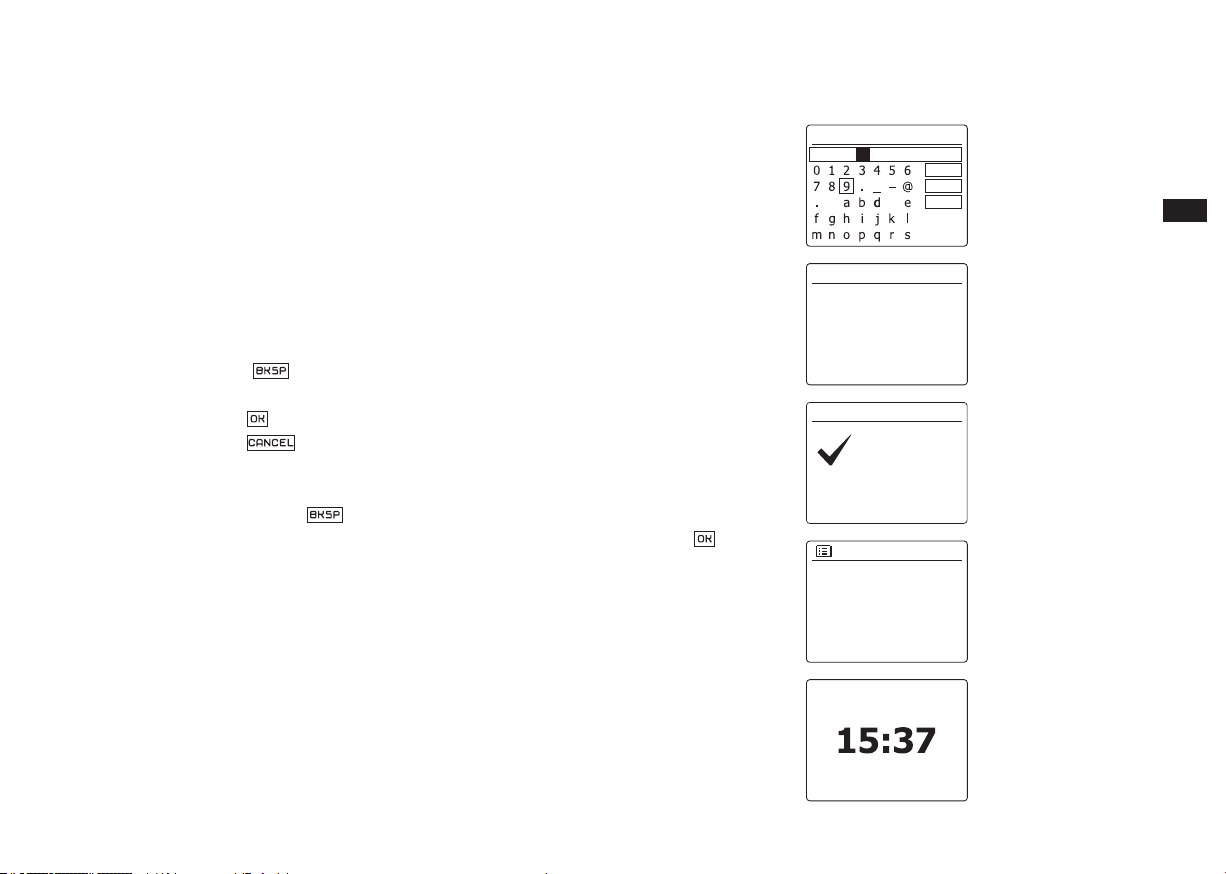
17. Para introducir la clave WEP o WPA, los caracteres se seleccionan e introducen usando los
botones Arriba, Abajo, Izquierda y Derecha (en el mando) y el botón Select. El resaltamiento
se desplaza por los caracteres disponibles así como los tres controles de la derecha. El
carácter actualmente seleccionado se introducirá cuando pulse el botón Select. Realice esto
según lo requiera hasta introducir la clave completa. Recuerde, las claves WEP solo usan
los números 0-9 y las letras A-F. Las claves WPA son sensibles a mayúsculas y minúsculas.
Deberá introducir la clave exactamente o la radio no se conectará a la red. Los tres controles
del lado derecho de la pantalla tienen funciones especiales. Puede acceder rápidamente a
estos pulsando el botón Info y después usar los botones Arriba o Abajo y Select según lo
necesario:
seleccione ‘
’ para borrar un carácter recién introducido (pulsación larga para
borrar).
seleccione ‘
’ cuando la clave completa se haya introducido.
seleccione ‘ ’ para cancelar una reejecución del asistente de red.
Si se introdujo una clave WEP o WPA anteriormente para el SSID seleccionado, entonces
la pantalla mostrará ‘Key: [Set]’. Si antes introdujo una clave diferente, tendrá que borrarla
seleccionando el símbolo ‘
’. Esto quitará la indicación ‘[Set]’.
Tras introducirse el carácter nal de la tecla WEP o WPA, resalte el símbolo ‘ ’ y pulse
el botón Select. Después la pantalla mostrará ‘Connecting…’ y después ‘Setup wizard
completed’. Pulse el botón Select para salir del asistente. Ahora la radio deberá poder
conectarse a la red.
18. Una vez que haya conectado la radio a la red (y por tanto también al internet) mostrará el
menú principal. Pulse el botón Standby para poner la radio en suspensión. Entonces deberá
mostrar la hora obtenida por internet. Si la hora mostrada no es correcta por cualquier
motivo, puede ajustarse fácilmente después, véase “Fijar la hora manualmente”. Si siguió los
pasos de las páginas anteriores exitosamente, su radio se habrá conectado a su enrutador,
y habrá hecho conexión con internet y jado su hora. Si este es el caso, entonces puede
intentar oír estaciones de radio vía internet.
Key:
0 5 9
Network settings
Network wizard
Scanning...
Setup wizard
Setup wizard
completed
Press SELECT to exit
Main menu 12:34
Internet radio
Music player
DAB
FM
24/08/2010
BKSP
CANCEL
OK
E
16
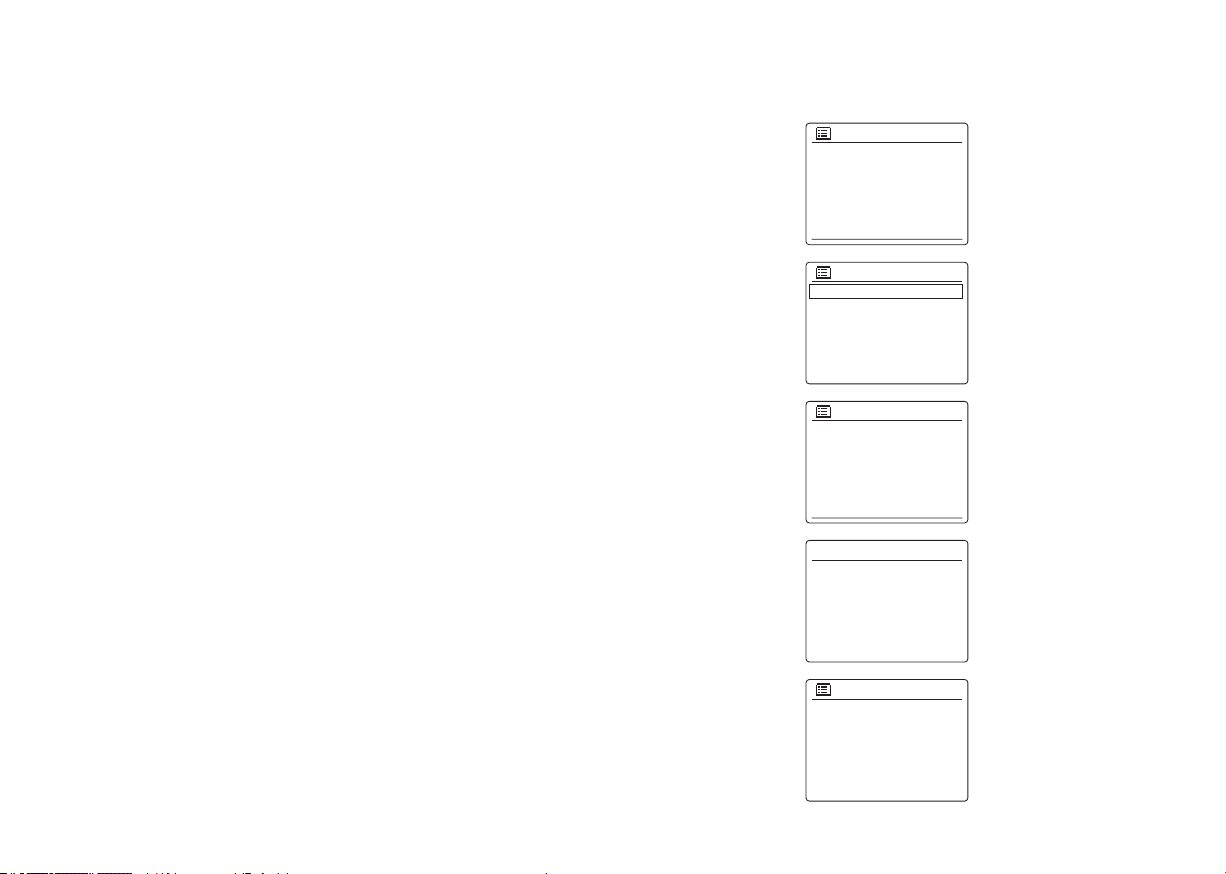
En las secciones de arriba, eligió cómo se conectaría su radio a la red, ya sea usando una
Internet radio
Last listened
Station list
System settings
Main menu
>
>
>
Network settings
Network wizard
View settings
Wlan region
Manual settings
Network profile
>
>
SSID
Smith
Jones
[Rescan]
[Wired]
[Manual config]
Network wizard
Scanning...
Network settings
System settings
Backlight
Equaliset
Network
Time/Date
Language
>
>
>
>
>
conexión WiFi o usando un cable Ethernet. De vez en cuando podría requerir conectarse a redes
distintas. El menú de ajustes de internet le permite cambiar la conguración de red de su radio,
buscar una red inalámbrica alternativa, o congurar manualmente los parámetros de red.
Los pasos señalados abajo describen cómo puede hacer esto – también véase la sección
“Network prole”.
Congurar la radio para que use una conexión WiFi alternativa
1. En el menú Network settings seleccione “Network Wizard”. Esto le mostrará detalles de
cualquier red WiFi encontrada. Desplácese por la lista usando los botones Folder Up o
Down del mando a distancia hasta el nombre de la red deseada. Pulse el botón Select para
seleccionar esta red. Entonces la radio usará su sistema WiFi para comunicarse con la red.
Dependiendo de los ajustes para una red nueva quizá tenga que introducir una clave de
cifrado. Entonces por defecto la radio obtendrá una dirección IP y otras conguraciones de red
de su enrutador usando DHCP.
Congurar la radio para que use una conexión alámbrica Ethernet
2. Conecte su radio a su enrutador usando un cable Ethernet enchufado en la toma (marcada
LAN) de la parte trasera de la unidad. En el menú Network Settings seleccione ‘Network
Wizard’. Esto le mostrará los detalles de toda red WiFi encontrada. Desplácese por la lista
usando los botones Folder Up o Down del mando a distancia hasta la opción ‘[Wired]’ usando
el botón Folder Up o Down del mando a distancia. Pulse el botón Select para seleccionarla.
Entonces la radio usará la conexión Ethernet para comunicarse con la red. Entonces por
defecto la radio obtendrá una dirección IP y otras configuraciones de red de su enrutador
usando DHCP.
17
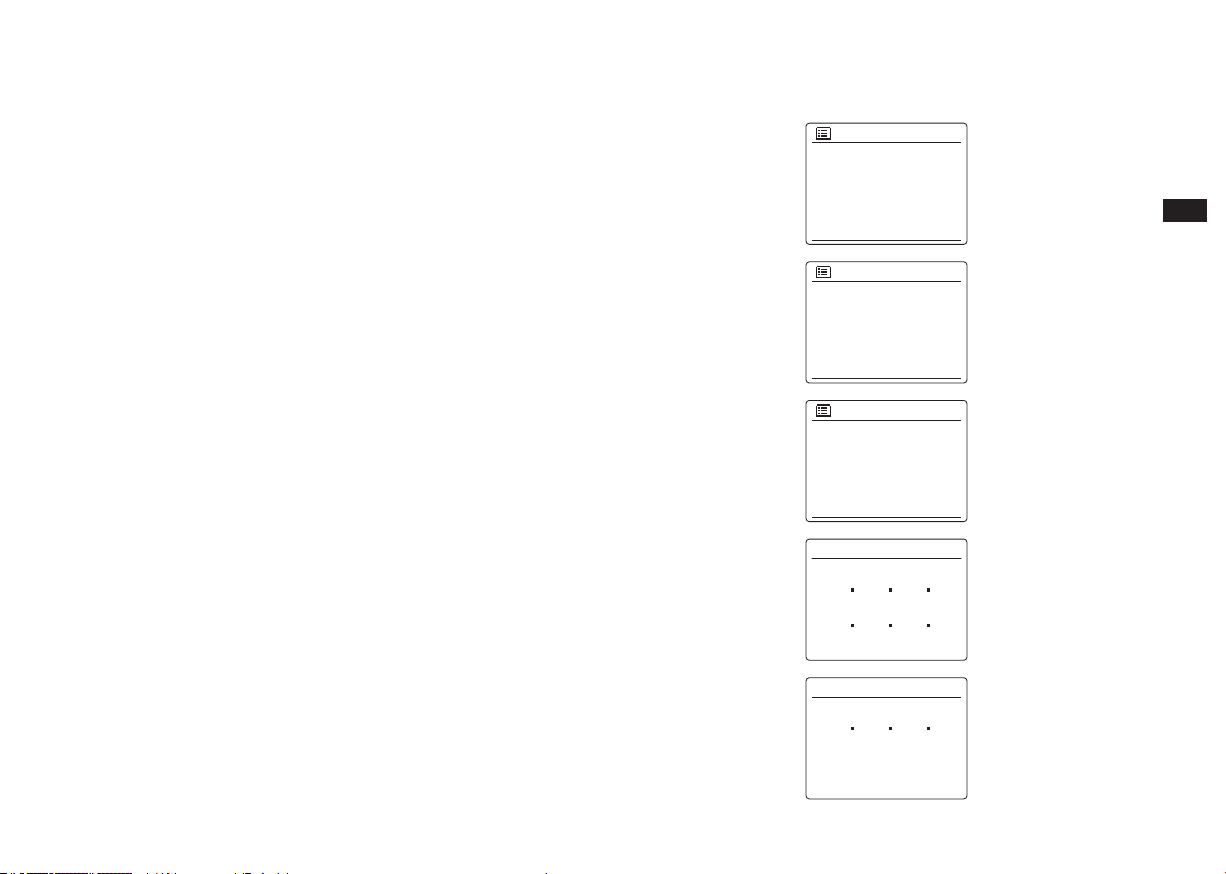
Conguración de red manual
Network settings
Network wizard
View settings
Wlan region
Manual settings
Network profile
>
>
Connection type 1/9
Wired
Wireless >>
DHCP 2/9
DHCP enable
DHCP disable
IP address
Subnet mask
192
IP settings
3/9
168 1 25
255
255 255 0
Gateway address
192
Gateway address
4/9
168 1 1
Si no quiere usar DHCP para la conguración automática, o si su red está congurada con un
SSID oculto, entonces tendrá que introducir algunas configuraciones de red manualmente.
(Nota: un SSID oculto puede prevenir observadores eventuales que detecten su red, pero no se
recomienda como método de seguridad de red).
1. En el menú Network settings, seleccione ‘Manual settings’. Entonces deberá escoger hacer
la conexión “Wired” o “Wireless”. Si escoge “Wireless” hay hasta nueve pantallas de ajustes,
mostradas por el marcador de progreso “1 of 9” en la esquina superior derecha de la pantalla.
Si elige “Wired” habrá 5 pantallas y el marcador de progreso lo reejará, aunque los pasos
para jar los parámetros de red son básicamente iguales.
2. El siguiente menú le preguntará si desea usar DHCP para congurar sus parámetros de red (IP
address, subnet mask, gateway address, etc.). A no ser que esté familiarizado con las redes y
la terminología relacionada, recomendamos que deje el uso de DHCP. Elija ‘DHCP enable’ a
no ser que tenga que especicar los detalles de red manualmente. Si eligió ‘Wired’ y después
‘DHCP enable’, entonces su radio deberá establecer una conexión con el enrutador usando
el cable Ethernet. Por favor salte al paso 11. Si eligió ‘Wireless’ y ‘DHCP enable’, por favor
salte al paso 6 para ajustar los detalles de conexión inalámbrica. Si eligió ‘DHCP disable’ para
cualquier método de conexión, el siguiente paso es jar la dirección IP.
3. La dirección IP especicada manualmente deberá elegirse en compatibilidad con los ajustes
de su enrutador y debe ser una dirección única de su red. Si está usando DHCP para algunos
dispositivos y direcciones IP estáticas (configuradas manualmente) para otros, la dirección
IP debe caer fuera de la gama que puede designar el enrutador usando DHCP. Típicamente,
los primeros tres grupos de dígitos serán iguales para todos los dispositivos de su red. Para
introducir la dirección IP, pulse el botón Folder Up o Down para jar el valor de cada grupo
de dígitos y después pulse el botón Select o los botones Izquierda o Derecha del mando a
distancia para introducir el valor y moverse al siguiente grupo. Cuando IP address se haya
introducido, deberá introducir la máscara de subred. Subnet mask define las partes de la
dirección IP que son comunes en su red. Para la mayoría de las redes pequeñas la máscara
de subred será 255.255.255.0 y esto se introduce del mismo modo.
4. Gateway address es normalmente la dirección IP del enrutador a través de la cual se conecta
la radio a internet y se introduce del mismo modo que las direcciones anteriores.
E
18
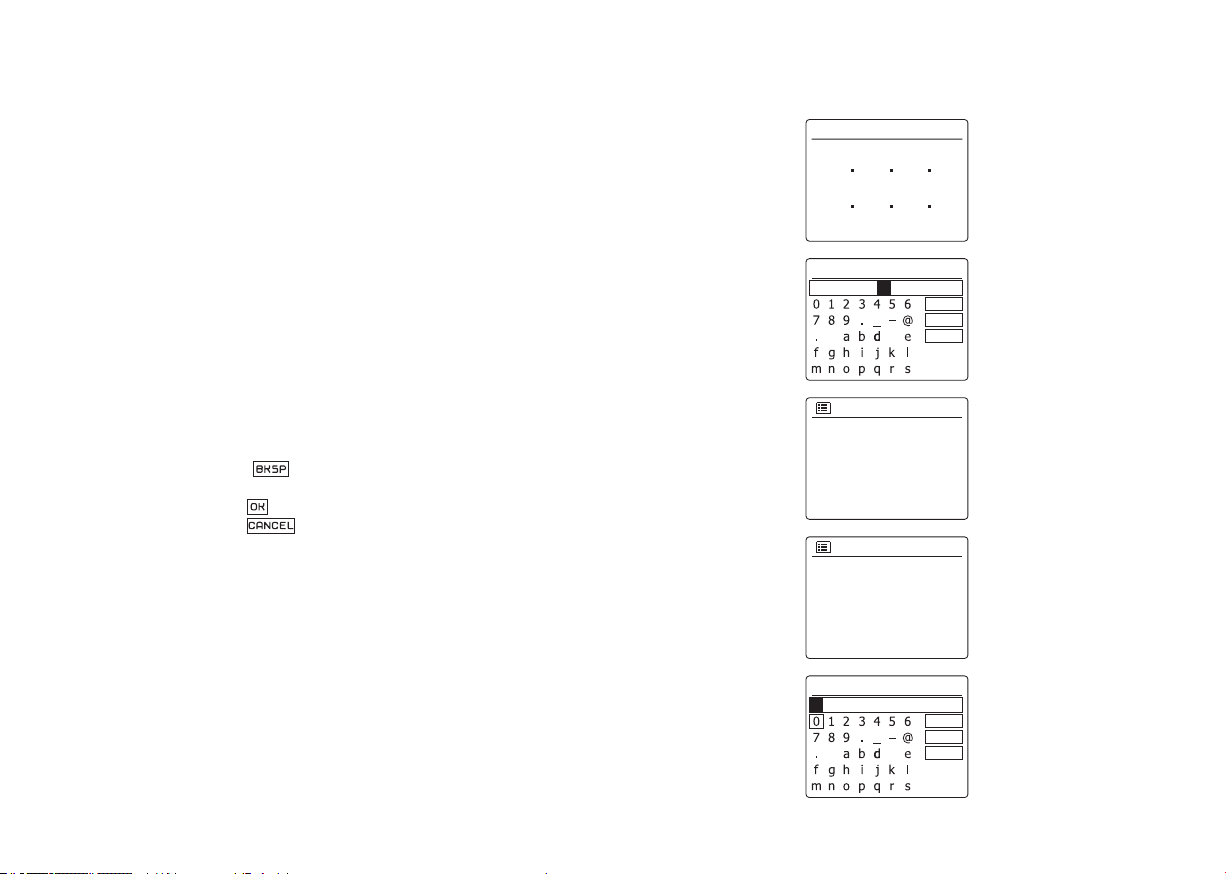
5. En la mayoría de las instalaciones los ajustes DNS (DNS = Domain Name Server) se jarán a
Authentication 7/9
Open
Pre-Shared Key
WPA
WPA2
Encryption type 7/9
Disabled
WEP
Primary DNS
Secondary DNS
192
DNS
5/9
168 1 1
0
0 0 0
SSID: 6/9
mynetwork
BKSP
OK
CANCEL
Key:
BKSP
OK
CANCEL
la misma dirección IP de su enrutador. En este caso el DNS secundario debe dejarse en cero.
Para introducir DNS address, pulse el botón Folder Up o Down del mando a distancia para
jar el valor de cada grupo de dígitos y después pulse el botón Select o los botones Izquierda
o Derecha (del mando a distancia) para introducir el valor y moverse al siguiente grupo. Repita
esto hasta que los ocho grupos de dígitos se hayan introducido. Si antes especicó ‘Wired’
y después ‘DHCP disable’, ahora su radio deberá conectarse al enrutador usando el cable
Ethernet (en este caso salte al paso 11).
6. Si especicó ‘Wireless’, el siguiente paso es jar la conexión WiFi, empezando por el nombre
de la red inalámbrica (SSID), seguido por las opciones de cifrado y la contraseña. Para
introducir el SSID, los caracteres se seleccionan e introducen usando los botones Folder Up o
Down, Izquierda o Derecha del mando a distancia y los botones Select. La radio se moverá por
los caracteres disponibles así como los tres controles de la derecha. El carácter actualmente
seleccionado se introducirá cuando pulse el botón Select. Realice esto según lo requiera hasta
introducir el nombre completo de la red. El ajuste SSID es sensible a mayúsculas y minúsculas
y símbolos. Deberá introducirlo exactamente como esté en su enrutador. Los tres controles del
lado derecho de la pantalla tienen funciones especiales. Puede acceder rápidamente a estos
pulsando el botón Info y después usar los botones Arriba o Abajo y Select según lo necesario:
seleccione ‘ ’ para borrar un carácter recién introducido (pulsación larga para
seleccione ‘
seleccione ‘ ’ para cancelar y volver a la pantalla de ajustes DNS.
7. Ya introducido el SSID, deberá introducir los detalles del sistema de cifrado usado por su
sistema de red inalámbrica. Deberán ser iguales a los especificados por los ajustes de su
enrutador. Si su red no usa cifrado, entonces seleccione la opción ‘Open’. Entonces su
radio deberá conectarse a la red, de modo que salte al paso 11. Si su red usa WEP (Wired
Equivalent Privacy) seleccione la opción ‘Pre-Shared Key’ y después vaya al paso 8. Las
opciones restantes son para WPA o WPA2 (WiFi Protected Access) – véase el paso 9.
8. Si eligió ‘Pre-Shared Key’ en el paso 7, entonces deberá elegir la opción WEP. La clave
deberá introducirse usando únicamente los números 0-9 y las letras A-F. La clave deberá
ser de 10 caracteres en el cifrado de 64 bits y de 26 caracteres en el cifrado de 128 bits.
La radio toma las minúsculas a-f como equivalentes de las mayúsculas A-F. Los espacios o
símbolos especiales no se permiten en claves WEP. Los tres controles en el lado derecho
de la pantalla tienen funciones especiales. Puede acceder rápidamente a estas presionando
el botón Información y a continuación, usando los botones Carpeta Arriba o Abajo y el botón
Seleccionar como necesite:
19
borrar);
Info de nuevo para continuar.
’ cuando el SSID completo se haya introducido.
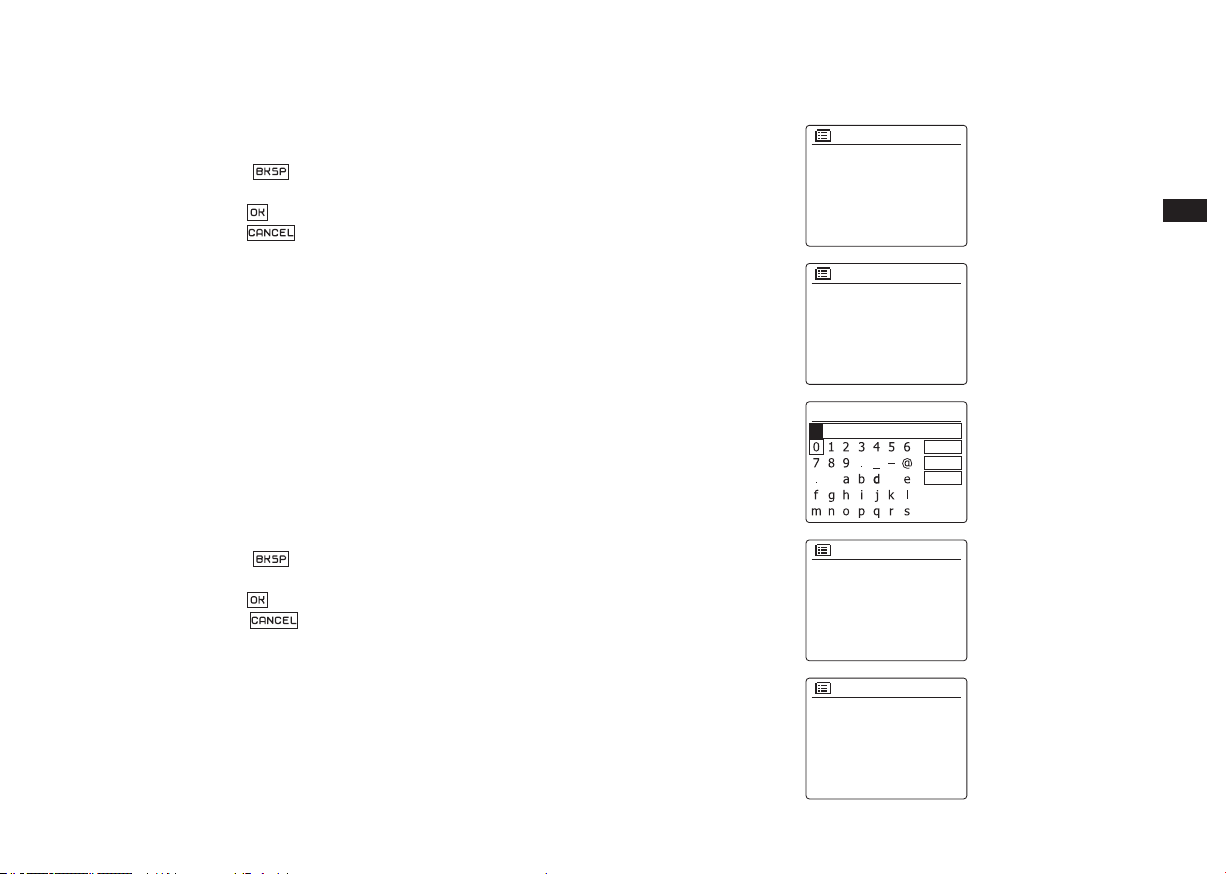
Puede accederlos rápidamente pulsando el botón Info y después usar el botón Arriba o Abajo
Authentication 7/9
Open
Pre-Shared Key
WPA
WPA2
Encryption 8/9
TKIP
AES
Network settings
Network wizard
View settings
Wlan region
Manual settings
Network Profile
>
>
Please wait
Connecting...
Network settings
Key:
BKSP
OK
CANCEL
seleccione ‘
seleccione ‘ ’ para cancelar y volver a la pantalla de ajustes SSID.
Una vez que se haya introducido la clave la radio deberá conectarse a su red. Por favor salte
9. WPA y WPA2 son similares, aunque WPA2 ofrece un nivel mayor de seguridad. Cualquiera
10. Entonces la radio le pedirá que introduzca la clave de cifrado. Esta deberá ser de 8 a 63
seleccione ‘
seleccione ‘ ’ para cancelar y volver a la pantalla de opciones TKIP/AES Una
11. Cuando la radio esté intentando conectarse a la red, mostrará ‘Processing…’ cuando
y Select como se requiera:
seleccione ‘ ’ para borrar un carácter recién introducido (pulsación larga para
borrar);
Info de nuevo para continuar
’ cuando la clave de cifrado completa se haya introducido
al paso 11.
que haya seleccionado en el paso 7, entonces tiene que especicar la variante usada. Son
TKIP (Temporal Key Integrity Protocol) y AES (Advanced Encryption Standard). Como antes,
el ajuste deberá coincidir con el usado por su enrutador. Algunos enrutadores permiten
que se especifiquen ambos, y el enrutador usará la variante admitida por el dispositivo
conectado. AES se considera como la opción más segura si está disponible.
caracteres y debe ser idéntica a la clave introducida en su enrutador. Nota – la clave de
cifrado es sensible al uso de mayúsculas y minúsculas y símbolos. Procure introducir la
clave con exactitud, o la radio no podrá conectarse a su enrutador. Los tres controles del
lado derecho de la pantalla tienen funciones especiales. Puede acceder rápidamente a
estos pulsando el botón Info y después usar los botones Arriba o Abajo y Select según lo
necesario:
seleccione ‘ ’ para borrar un carácter recién introducido (pulsación larga para
borrar);
Info de nuevo para continuar
’ cuando la clave de cifrado completa se haya introducido
vez que se haya introducido la clave la radio deberá conectarse a la red.
revise la clave de cifrado (si está usando la conexión WiFi) y después ‘Connecting…’. Si la
conexión se realiza exitosamente, la radio volverá al menú Network settings. Si la unidad
no puede conectarse, entonces se mostrará un mensaje ‘Failed to connect’ y volverá a la
pantalla de introducción SSID (paso 6). Una vez conectado, los ajuste de red se guardarán
en la radio. Los ajustes se conservan cuando la radio se desconecte de la red de suministro.
Ahora podrá usar el botón Back y Radio o Media para acceder a las funciones de la radio.
E
20
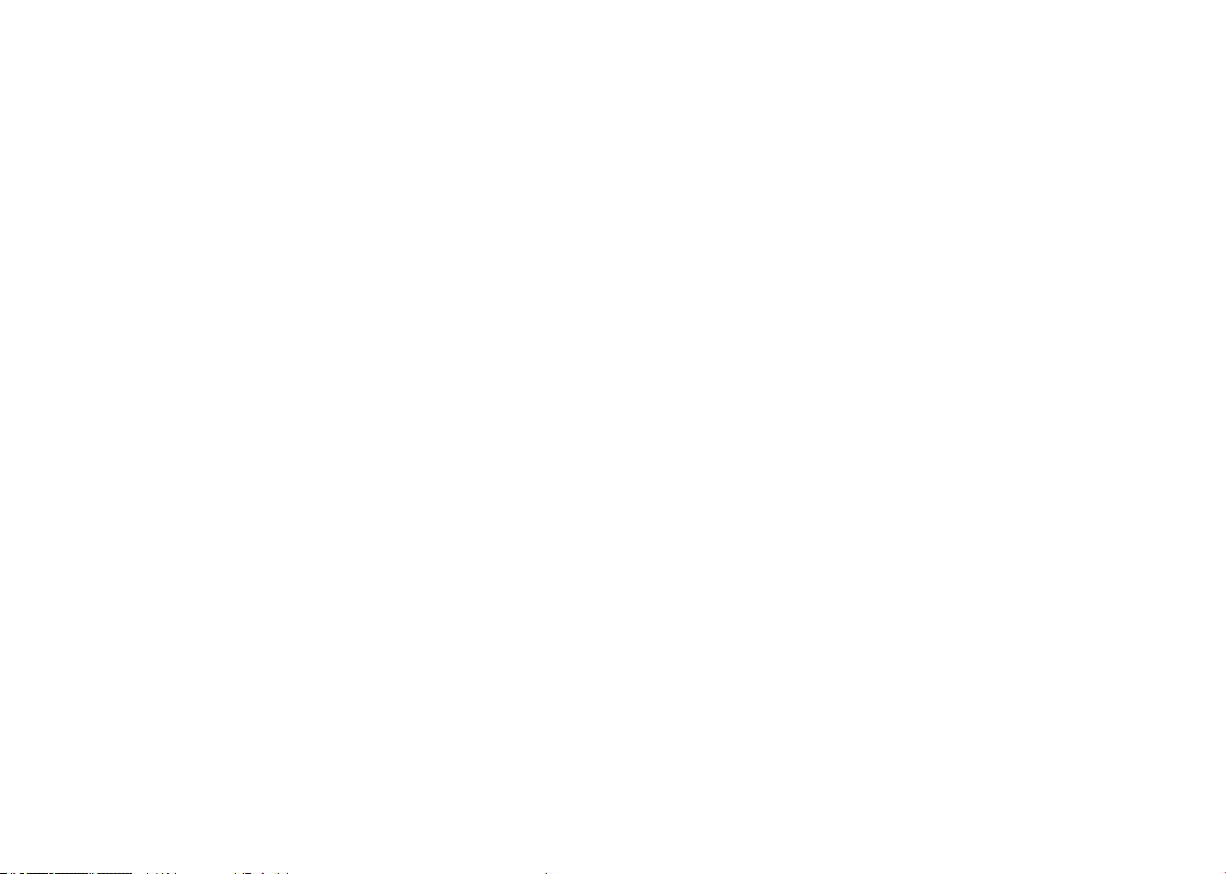
Radio por internet
Radio por internet – cuestiones básicas
Antes de poder usar su radio para oír transmisiones vía internet, es
necesario conectarla a la red de su ordenador usando una conexión
inalámbrica (WiFi) o la conexión alámbrica Ethernet localizada en la
parte trasera de la unidad.
Hay literalmente muchos miles de transmisiones de radio disponibles
en internet así como “podcasts”. Su radio ofrece varias formas para
buscar transmisiones y hacer la búsqueda y elección más fácil. Una
vez que haya encontrado estaciones de radio que le gusten, puede
guardarlas como memorizaciones en la radio o agregarlas a una lista
de sus estaciones favoritas que puede acceder su radio. El número de
memorizaciones es limitado (hay 10 memorizaciones en la radio) pero
puede guardar cuantas favoritas quiera.
Puede buscar una estación de radio por internet por ubicación. Si
conoce el nombre de la estación y el país desde la cual se transmite,
este quizá sea el método más fácil de encontrar una estación. También
es una gran manera de experimentar la radio de otras partes del
mundo.
También puede buscar estaciones de radio por internet por género. Si
preere un tipo particular de música, blues por ejemplo, puede buscar
una estación de radio que transmita ese tipo de música y podrá elegir
de una lista de estaciones de radio de blues sin importar la ubicación, o
tomándola en cuenta.
Si conoce una parte del nombre de una estación de radio por internet,
puede introducirla en la radio y buscará estaciones que coincidan con
ese nombre. Esto puede ser útil si no está seguro de la ubicación ni del
género de una estación particular.
La radio se conecta a una base de datos de estaciones de radio que le
sirve a muchos usuarios en muchos países. Esto signica que hay muy
amplia gama de contenido de programas disponible. También puede
buscar estaciones que se hayan añadido recientemente a aquellas
disponibles (estaciones nuevas) o puede buscar las más populares.
21
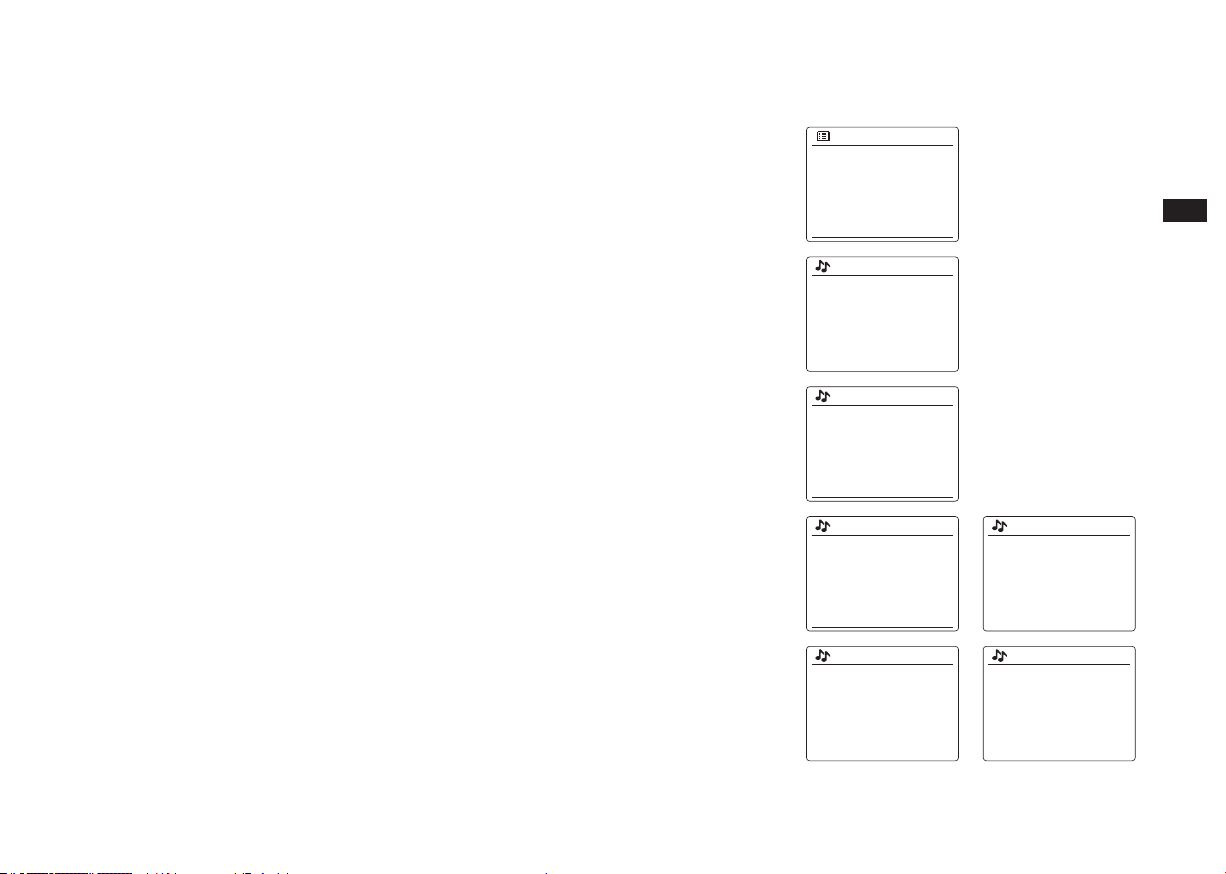
Seleccionar una estación de radio por ubicación
1. Pulse el botón Standby para encender la radio. Después pulse el botón Radio para seleccionar
el modo de radio por internet.
2. Pulse el botón Tuning Up o Down en el panel (alternativamente, Folder Up o Down en el
mando a distancia) para entrar al menú principal de internet por radio. Pulse el botón Tuning
Up o Down en el panel (alternativamente, Folder Up o Down en el mando a distancia) hasta
resaltarse ‘Station list’ en la pantalla y después pulse el botón Select para seleccionar la
opción.
3. Pulse el botón Tuning Up o Down en el panel hasta resaltarse ‘Stations’ en la pantalla y
después pulse el botón Select. Tome en cuenta que el menú podría ofrecer una o más
selecciones de ubicación basándose en el país donde se utilice la unidad, de acuerdo a su
dirección IP de internet (estaciones ‘United Kingdom’ y ‘BBC’, por ejemplo).
4. Pulse el botón Tuning Up o Down en el panel hasta resaltar ‘Location’ en la pantalla y después
pulse el botón Select para seleccionar.
5. Pulse el botón Tuning Up o Down en el panel para desplazarse por la lista de continentes.
Cuando el continente deseado se resalte, pulse el botón Select para introducir su selección.
6. La pantalla mostrará una lista de países dentro del continente elegido. Si hay varios países
mostrados puede desplazarse continuamente en cualquier dirección. Por ejemplo, si el
continente elegido fue Europe, entonces para encontrar United Kingdom desplácese hacia
arriba desde la parte superior de la lista a la inferior pulsando el botón Tuning Up. Pulse el
botón Select para elegir el país deseado.
7. Entonces normalmente verá que tiene la opción para seleccionar ‘All Stations’ o una de varias
categorías. Las listas siempre están ordenadas alfabéticamente, y las listas largas continuarán
de la parte inferior a la superior y viceversa.
Internet radio
Last listened
Station list
System settings
Main menu
Internet radio
My Favourites
Local United Kingdom
BBC
Stations
Podcasts
Stations
Location
Genre
Search stations
Popular stations
New stations
Europs
Switzerland
Turkey
Ukraine
United Kingdom
Vatican
All Stations
Asian sound radio
Aston FM
Atlantic FM
Audio Book Radio
BBC Radio 1
>
>
>
>
>
>
>
>
>
>
>
>
>
>
>
>
>
Location
Africa
Asia
Caribbean
Central America
Europe
United Kingdom
All stations
Highlighted stations
Alternative
Ambient
Celtic
E
>
>
>
>
>
>
>
>
>
>
22
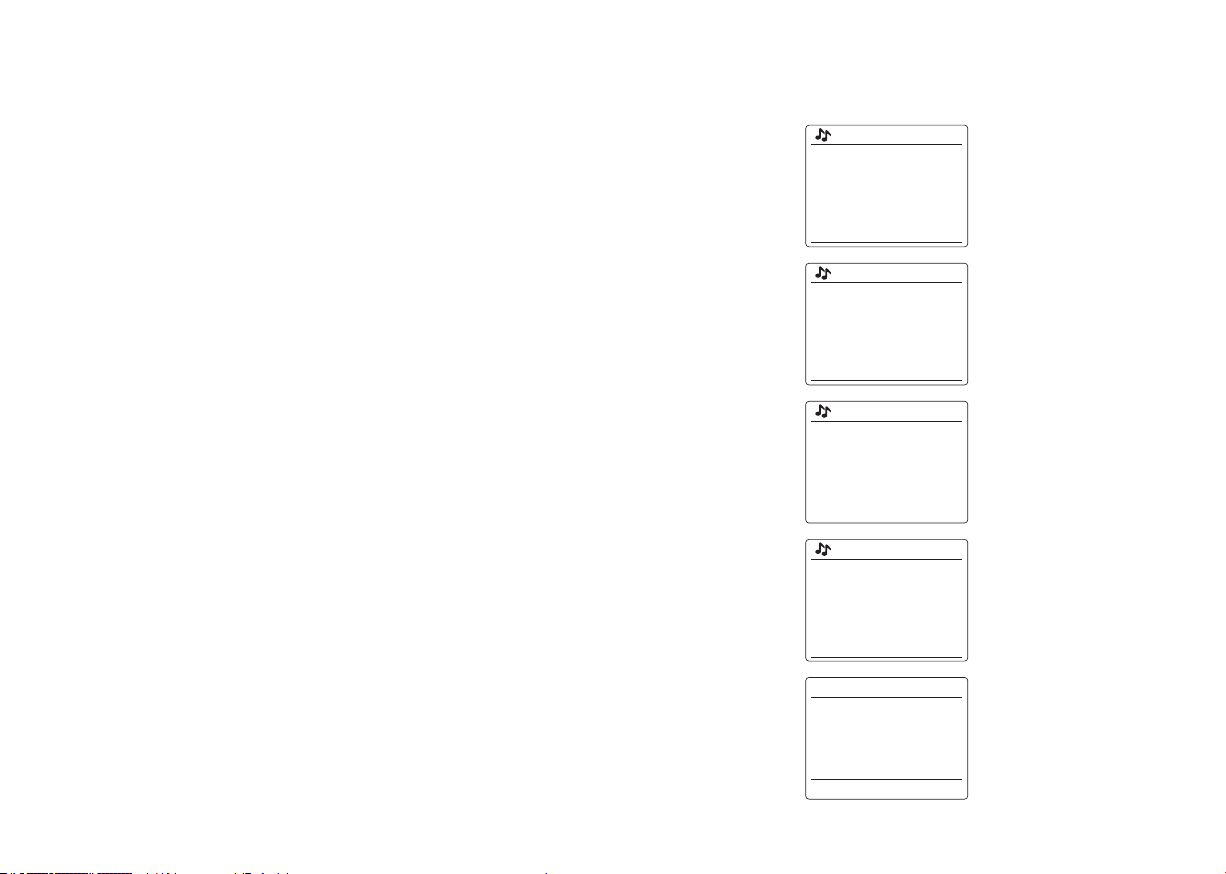
8. Pulse el botón Tuning Up o Down en el panel para resaltar su estación de radio elegida y
BBC Radio 1
BBC Radio 1
Podcasts
>
BBC Radio 1
BBC Radio 1
Podcasts
>
Podcasts
Dick and Dom
Eddie Halliwell
Edith Bowman
Fearne and Reggies
Gilles Peterson
>
>
>
>
>
Internet radio 12:34
Edith Bowman
Show description
Edith Kickstarts your
afternoon with music,
Edith Bowman
28/08/2009 - August 28
27/08/2009 - August 27
26/08/2009 - August 26
25/08/2009 - August 25
después pulse el botón Select para introducir su selección. La pantalla mostrará ‘Connecting…’
mientras la radio se conecta a la estación nueva. Entonces deberá empezar a reproducirse la
estación. Ajuste el volumen según lo requiera.
Si la estación tiene contenido a pedido, es decir, que dé la opción de oír programas que
ya se transmitieron o podcasts, habrá una pantalla adicional que muestra el nombre de la
estación así como una opción ‘Podcasts’. Estas se seleccionan usando menús adicionales,
determinadas por la estación de radio y el contenido. Podría haber simplemente una lista
de programas, o podría haber opciones para elegir entre transmisiones de fechas o días
especícos. Los ejemplos mostrados aquí son típicos. El contenido de podcasts y Listen Again
también puede accederse por separado en el menú de radio por internet.
Si su radio no puede conectarse a una estación de radio
Nota:
Si su radio no puede conectarse a una estación de radio por internet, mostrará generalmente
“Network Error” o “Stopped”. Esto puede ser por varios motivos, pero regularmente será por uno
de los siguientes:
La estación de radio podría no estar transmitiendo en el momento actual.
La estación de radio quizá no pueda recibir más conexiones de los oyentes de internet.
El emisor podría limitar la audición a países o regiones especícos.
Podría haber congestión en la red (ya sea localmente o a la distancia) que esté afectando la
conabilidad de la conexión.
Si su radio puede conectarse pero el audio no es continuo y la radio tiene que reconectarse
repetidamente, podría ser porque la estación de radio tiene una capacidad de conexión limitada.
23
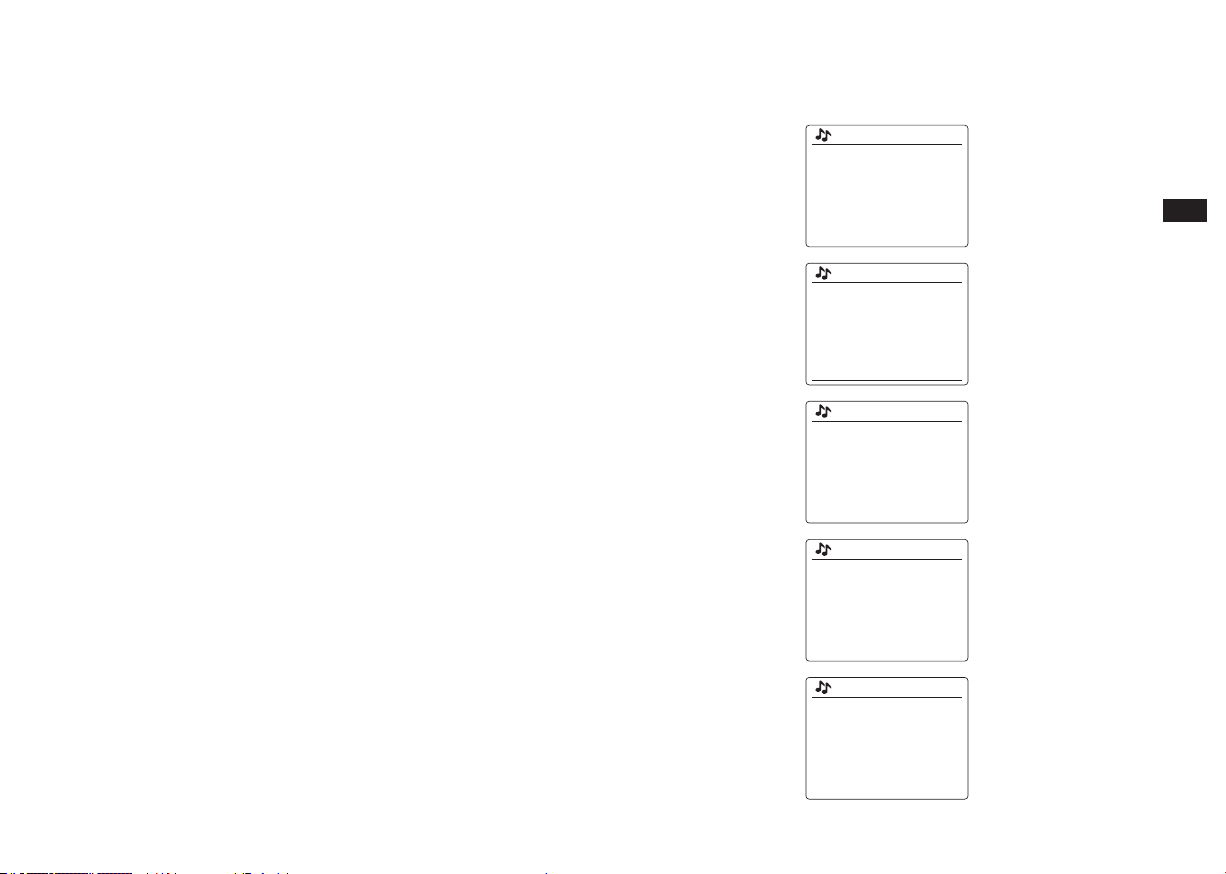
Seleccionar una estación de radio por género
Internet radio
My Favourites
Local United Kingdom
BBC
Stations
Podcasts
>
>
>
>
>
Stations
Location
Genre
Search stations
Popular stations
New stations
>
>
>
>
Genre
Alternative
Ambient
Big Band
Bluegrass
Blues
>
>
>
>
>
Blues
All Stations
Highlighted Stations
Belgium
France
Germany
>
>
>
>
>
All Stations
Asian sound radio
Aston FM
Atlantic FM
Audio Book Radio
BBC Radio 1
1. Pulse y sostenga el botón Menu para entrar al menú de radio por internet. Pulse el botón
Tuning Up o Down en el panel (alternativamente, el botón Folder Up o Down del mando a
distancia) hasta resaltarse ‘Station list’ en la pantalla y después pulse el botón Select.
2. Pulse el botón Tuning Up o Down en el panel (alternativamente, el botón Folder Up o Down
del mando a distancia) hasta resaltar ‘Stations’ en la pantalla y después pulse el botón Select.
3. Pulse el botón Tuning Up o Down en el panel (alternativamente, Folder Up o Down en el
mando a distancia) hasta resaltar ‘Genre’ en la pantalla y después pulse el botón Select.
4. Pulse el botón Tuning Up o Down en el panel (alternativamente, el botón Folder Up o Down
del mando a distancia) para desplazarse por la lista de tipo de contenido. Este menú es
normalmente cíclico – puede desplazarse por la lista continuamente en cualquier dirección.
Cuando se resalte el género deseado, pulse el botón Select.
5. Entonces tendrá la opción ‘All Stations’ del género elegido, o una lista de países. Recuerde
que si un país no se muestra entonces la estación podría seguir apareciendo en la lista ‘All
Stations’. Pulse el botón Tuning Up o Down en el panel (o Folder Up o Down en el mando a
distancia) y el botón Select para seleccionar según lo requerido.
6. Entonces se mostrará una lista de estaciones de radio. Pulse el botón Tuning Up o Down en
el panel (o Folder Up o Down en el mando a distancia) hasta que el nombre de la estación
deseada se resalte en la pantalla.
7. Pulse el botón Select para seleccionar la estación. La pantalla mostrará ‘Connecting…’
mientras encuentra la estación nueva. Si la radio no puede conectarse podría ser por uno de
los motivos explicados.
8. Ajuste el volumen según lo requiera hasta el nivel deseado.
E
24
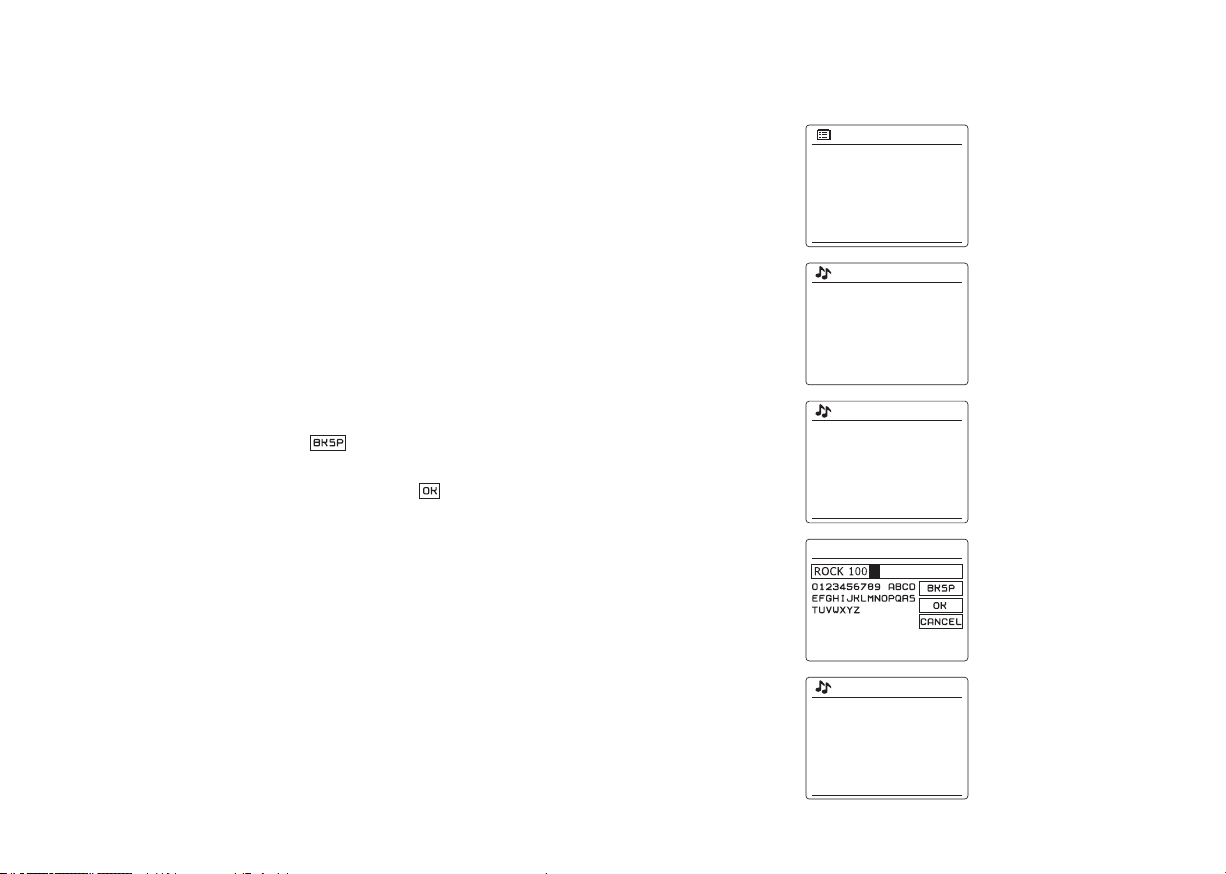
Buscar una estación de radio por nombre
Internet radio
My Favourites
Local United Kingdom
BBC
Stations
Podcasts
>
>
>
>
>
Internet radio
Last listened
Station list
System settings
Main menu
>
>
>
Stations
Location
Genre
Search stations
Popular stations
New stations
>
>
>
>
Search stations
Radio10 - Top 100 Classic
Rock 100 DIZ
Stations
Podría haber ocasiones cuando conozca el nombre de una estación de radio pero no su
ubicación ni género. Esta opción le facilita la búsqueda de la estación usando una parte (o
partes) del nombre de la estación.
1. Pulse y sostenga el botón Menu para entrar al menú de radio por internet. Pulse el botón
Tuning Up o Down en el panel hasta resaltar ‘Station list’ en la pantalla y después pulse el
botón Select.
2. Pulse el botón Tuning Up o Down en el panel hasta resaltar ‘Stations’ en la pantalla y después
pulse el botón Select.
3. Pulse el botón Tuning Up o Down en el panel hasta resaltar ‘Search stations’ en la pantalla y
después pulse el botón Select.
4. Para introducir la palabra o palabras de búsqueda, pulse el botón Folder Up o Down, los
botones Izquierda o Derecha del mando a distancia para resaltar cada carácter deseado,
y pulse el botón Select para introducirlo. Si se equivoca pulse el botón Info para acceder a
la eliminación de carácter ‘
el último carácter de búsqueda, use el botón Info y después el botón Folder Up o Down del
mando a distancia para resaltar el símbolo ‘
para terminar.
5. La radio buscará estaciones de radio que coincidan con sus datos de búsqueda. Si incluye un
espacio entre dos elementos de búsqueda, la radio buscará estaciones que incluyan ambas
partes. De modo que una búsqueda de “ROCK 100” puede encontrar una estación llamada ‘100
Classic Rock Hits’ así como una llamada ‘100.FM Rocks’.
6. Pulse el botón Folder Up o Down en el mando a distancia para resaltar la estación que quiera
oír y pulse el botón Select para conrmar su elección. La pantalla mostrará ‘Connecting…’
cuando busque una estación nueva.
’ en la pantalla y la selección del carácter. Tras introducir
’ de la pantalla y después pulse el botón Select
25 24
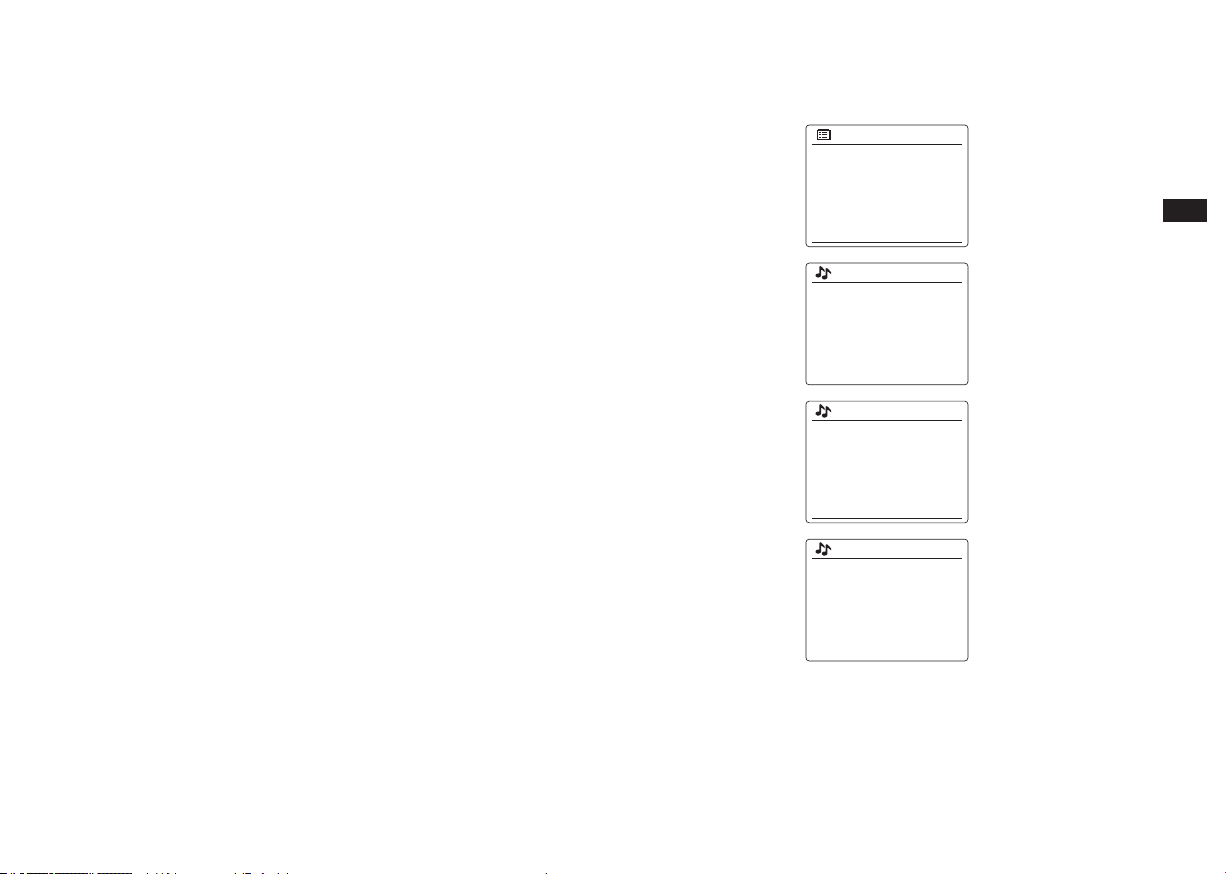
Seleccionar una estación nueva o popular
Internet radio
My Favourites
Local United Kingdom
BBC
Stations
Podcasts
>
>
>
>
>
Internet radio
Last listened
Station list
System settings
Main menu
>
>
>
Stations
Location
Genre
Search stations
Popular stations
New stations
>
>
>
>
Stations
BBC Radio 4
ENERGY ZURICH
All Irish Radio
Classic FM
RTL 2
Como se describió en la sección ‘Radio por internet– cuestiones básicas’, su radio se conecta
vía internet a una base de datos de estaciones de radio. Esta opción se ofrece para resaltar
estaciones que se añadieron recientemente a las previamente disponibles, o estaciones que
sean especialmente populares entre los oyentes del mundo. Su radio le permite elegir estaciones
fácilmente de estas dos categorías, usando menús muy similares a los usados cuando busca
estaciones por ubicación y género.
1. Pulse y sostenga el botón Menu para entrar al menú principal de radio por internet. Pulse el
botón Tuning Up o Down en el panel (o Folder Up o Down en el mando a distancia) hasta
resaltar ‘Station list’ en la pantalla y después pulse el botón Select.
2. Pulse el botón Tuning Up o Down en el panel (o Folder Up o Down en el mando a distancia)
hasta resaltar ‘Stations’ en la pantalla y después pulse el botón Select.
3. Pulse el botón Tuning Up o Down en el panel (o Folder Up o Down en el mando a distancia)
hasta resaltar ‘Popular stations’ o ‘New stations’ en la pantalla. Pulse el botón Select para
introducir su elección.
4. Pulse el botón Tuning Up o Down en el panel (o Folder Up o Down en el mando a distancia)
para resaltar la estación que quiera oír y después pulse el botón Select para introducir su
elección. La pantalla mostrar ‘Connecting…’ cuando se busque la estación nueva.
E
26

Seleccionar un podcast / BBC Listen Again
Internet radio
My Favourites
Local United Kingdom
BBC
Stations
Podcasts
>
>
>
>
>
Podcasts
Dick and Dom
Eddie Halliwell
Edith Bowman
Fearne and Reggies
Gilles Peterson
>
>
>
>
>
Internet radio
Last listened
Station list
System settings
Main menu
>
>
>
Stations
Location
Genre
Search stations
>
>
Podcasts
Algunas estaciones de radio le permiten oír programas ya transmitidos. El servicio Listen
Again de la BBC es un ejemplo de esto. Además, emisoras de radio e individuos pueden hacer
programas que están previstos normalmente para descargarse a un ordenador o copiarse en un
reproductor de archivos portátil. Estos se conocen comúnmente como “podcasts”. En su radio,
los programas Listen Again y podcasts están agrupados bajo Podcasts, y se usa el mismo menú
para acceder y oír ambos tipos de programas. Los programas Listen Again también pueden
accederse vía menú Stations.
1. Pulse y sostenga el botón Menu para entrar al menú principal de radio por internet. Pulse el
botón Tuning Up o Down en el panel (o Folder Up o Down en el mando a distancia) hasta
resaltar ‘Station list’ en la pantalla y después pulse el botón Select.
2. Pulse el botón Tuning Up o Down en el panel (o Folder Up o Down en el mando a distancia)
hasta resaltar ‘Podcasts’ en la pantalla y pulse el botón Select.
3. Entonces puede buscar por ubicación, género o usando una parte del nombre del podcast.
Las búsquedas funciona igual a como funcionan al buscar una estación de radio convencional.
La búsqueda por ubicación se realiza primero por continente, y después por país. Después
podrá listar ‘All shows’ o buscar por género en un país. La búsqueda por género es más
directa, ya que una vez elegido el género la siguiente pantalla del menú muestra una lista de
podcasts disponibles. Buscar por nombre funciona igual que cuando busca una estación de
radio por su nombre, seleccionando el símbolo ‘
introducir uno o más trozos de texto para buscar.
4. Pulse el botón Tuning Up o Down en el panel (o Folder Up o Down en el mando a distancia)
y después pulse el botón Select para confirmar su podcast elegido. La pantalla mostrará
‘Connecting…’ mientras busca el programa nuevo.
’ cuando haya introducido el texto. Puede
27
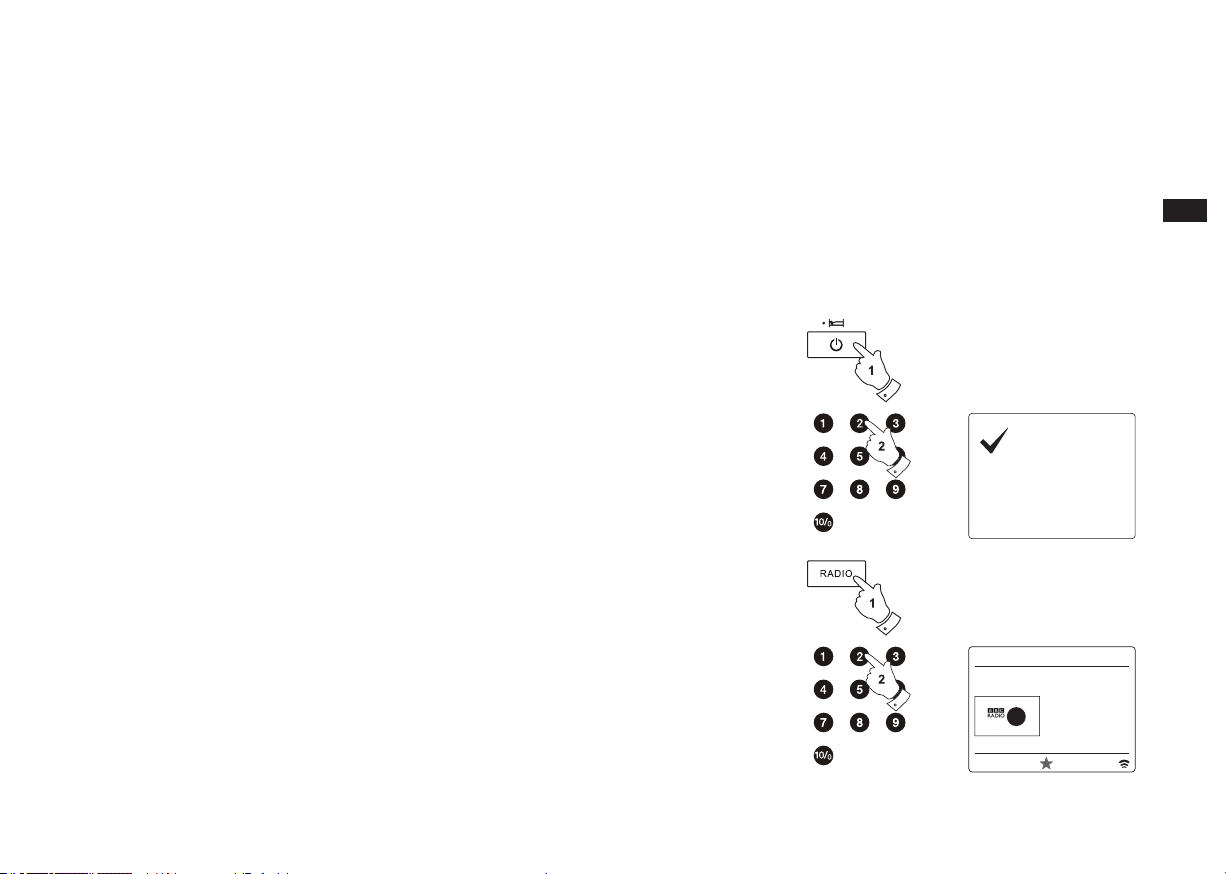
Memorizar estaciones
Con tantas estaciones de radio por internet disponibles, es deseable tener un método de
seleccionar rápidamente las estaciones que escuche con mayor frecuencia. Su radio tiene 10
memorizaciones que pueden jarse fácilmente para guardar los detalles de cualquier estación
de radio por internet. Las memorizaciones de estaciones se conservan en la memoria incluso
cuando se apaga la radio. Véase también la sección ‘Última oída’ y ‘Congurar mis estaciones
favoritas’.
Guardar una memorización
1. Pulse el botón Standby para encender su radio. Sintonice la estación requerida usando uno de
los métodos descritos en las páginas anteriores.
2. Para guardar la estación de radio actualmente reproducida como memorización, pulse y
sostenga el botón Preset requerido (1-10) en el mando a distancia hasta que la pantalla
muestre ‘Preset stored’. La estación se guardará usando el botón Preset elegido. Repita
este procedimiento según lo requerido con las memorizaciones restantes. Alternativamente,
mantenga presionado el botón Presintonización en el panel, para entrar al menú de
conguración de presintonías. A continuación, presione el botón Sintonizar Arriba o Abajo para
seleccionar el número de presintonía requerida. Presione el botón Seleccionar para guardar
la emisora. La pantalla mostrará "Presintonía guardada" ("Preset stored") indicando que la
emisora se ha guardado en el número de presintonía seleccionado.
3. Las estaciones que ya fueron guardadas como memorizaciones pueden sobrescribirse
siguiendo el procedimiento anterior.
E
Preset stored
Sintonizar una memorización
1. Pulse el botón Standby para encender su radio. Seleccione el modo de radio por internet
usando el botón Radio.
2. Pulse el botón Preset requerido momentáneamente en el mando a distancia. Entonces su
radio se conectará a la estación almacenada en la posición de memoria. La memorización
usada se mostrará en la parte inferior de la pantalla.
Internet radio 12:34
BBC Radio 2
2
Description
The best new
music and
entertainment
2
28
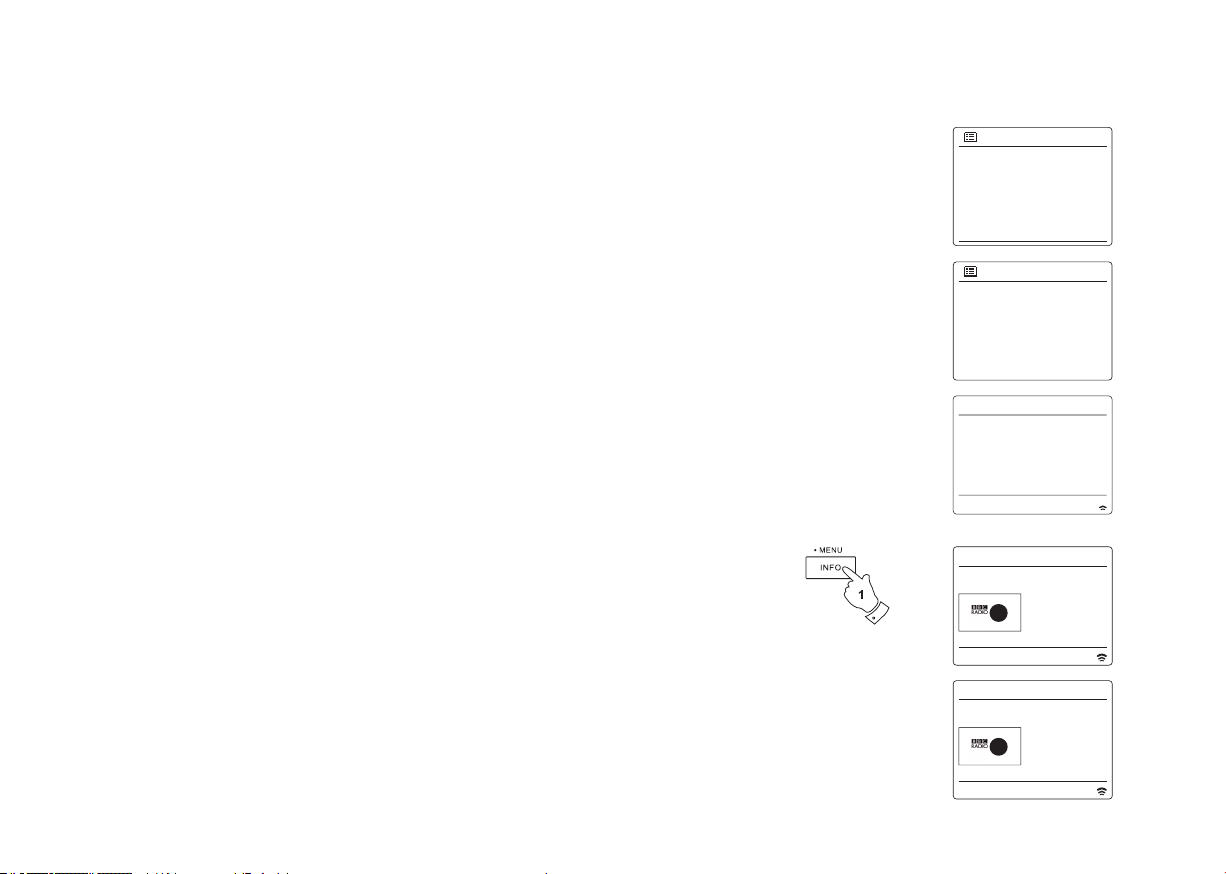
Última oída
Internet radio
Last listened
Station list
System settings
Main menu
>
>
>
Last listened
Absolute Radio
eurosmoothjazz
Rock Antenne
Radio Luxembourg
EldoRadio
Internet radio 12:34
Radio Luxembourg
Description:
Radio Luxembourg, the
best in classic rock.
2
Internet radio 12:34
BBC Radio 2
Description
The best new
music and
entertainment
2
Internet radio 12:34
BBC Radio 2
Genre: Variety
Show country:
London United
Kingdom
Muchas veces es útil poder volver a una estación que ya oyó. Su radio tiene una función de
“última oída” que ofrece un acceso rápido a las 10 estaciones o podcasts escuchados más
recientemente. Mientras vaya oyendo una estación nueva, la estación más vieja se eliminará de
la lista. La lista Última oída se guarda cuando la radio se desconecta de la alimentación.
1. Con la radio encendida y en el modo de radio por internet, pulse y sostenga el botón Menu. El
primer elemento del menú es “Last listened”. Con esta opción resaltada pulse el botón Select.
2. Entonces la pantalla mostrará una lista de las últimas 10 estaciones o podcasts oídos. Pulse
el botón Tuning Up o Down en el panel para resaltar la que quiera oír y después pulse el botón
Select para que su radio se reconecte a esta estación de radio o podcast.
Modos de visualización
Su radio tiene una gama de opciones de visualización cuando esté en el modo de radio por
internet. Recuerde que no toda la información podría estar disponible para todas las estaciones
de radio por internet.
1. Pulse y suelte el botón Info para cambiar entre las distintas opciones.
a. Description Muestra información acerca de la estación de radio o mensajes de
b. Genre Muestra el tipo de programa, p. ej. Pop, Classic, News, etc., y la
texto móviles como nombre de intérprete/pista, teléfono, etc.
ubicación de la estación de radio actual.
29
